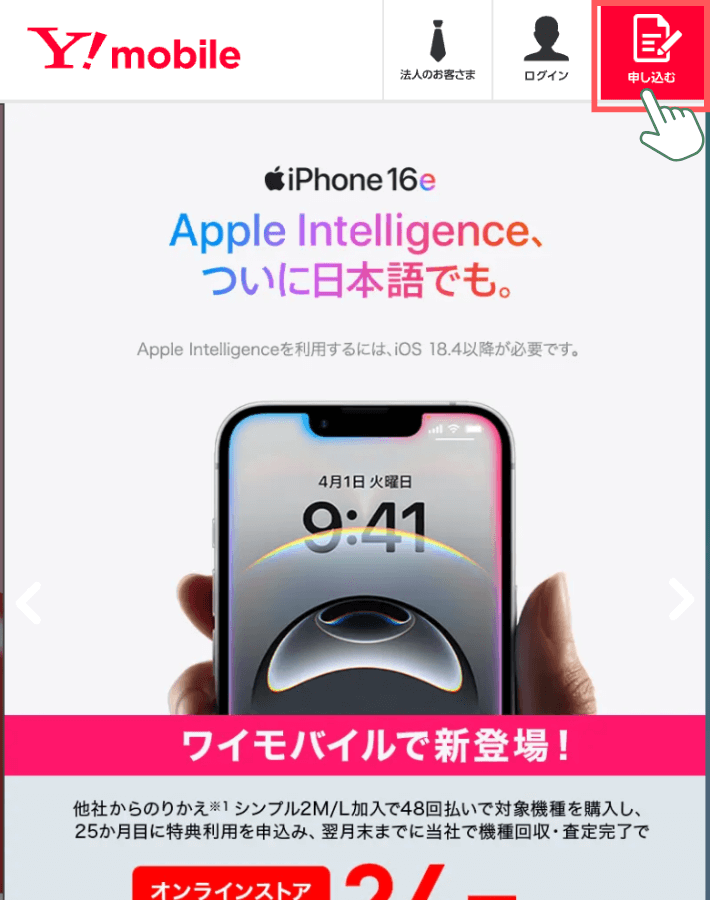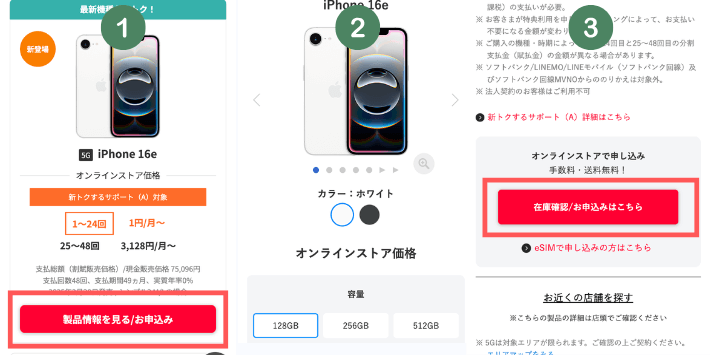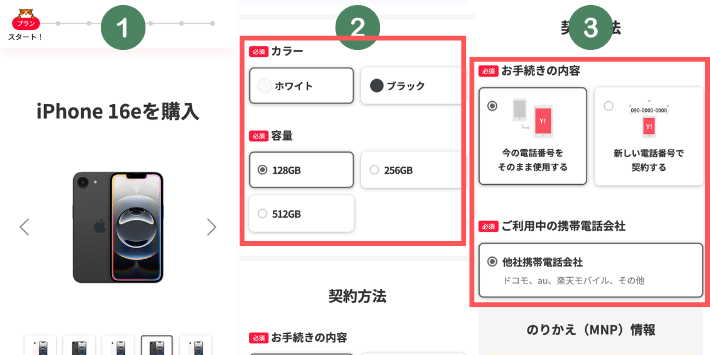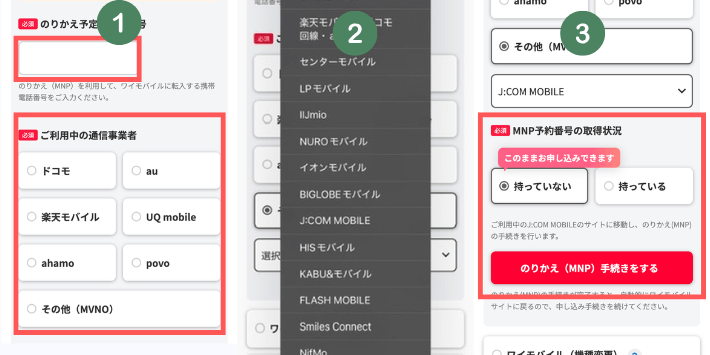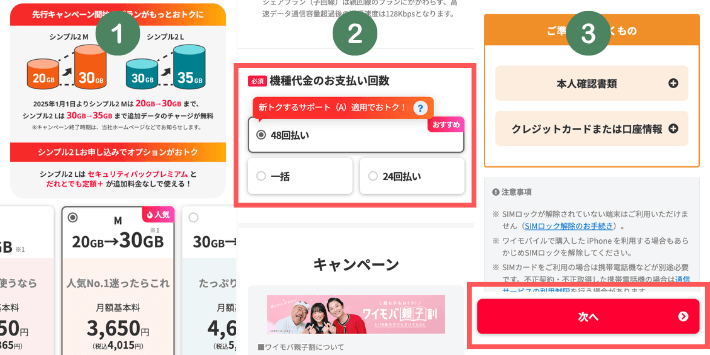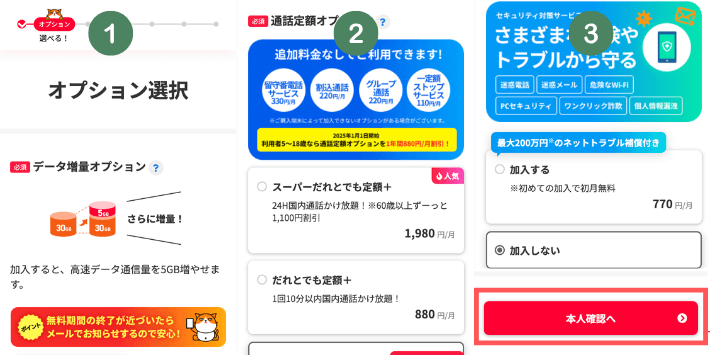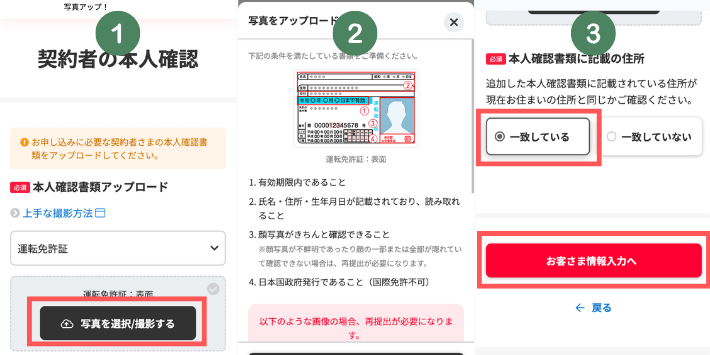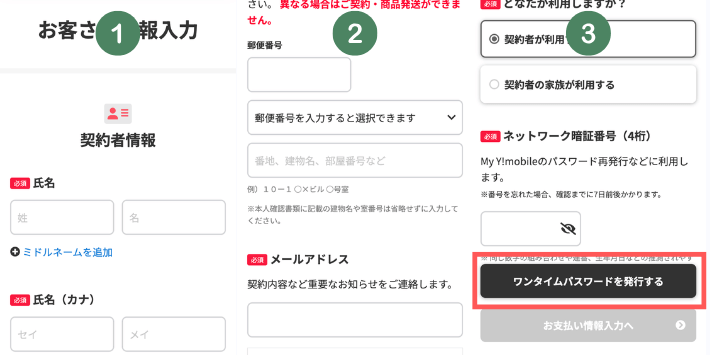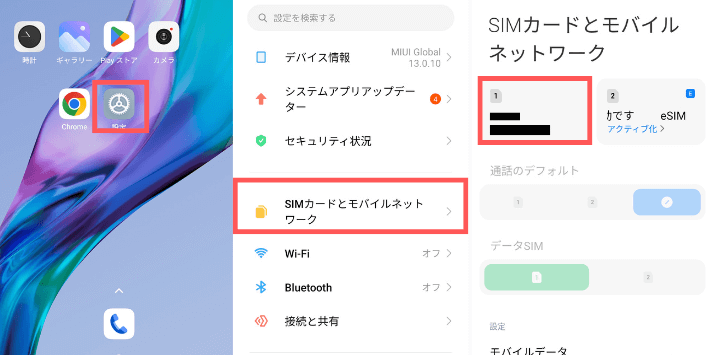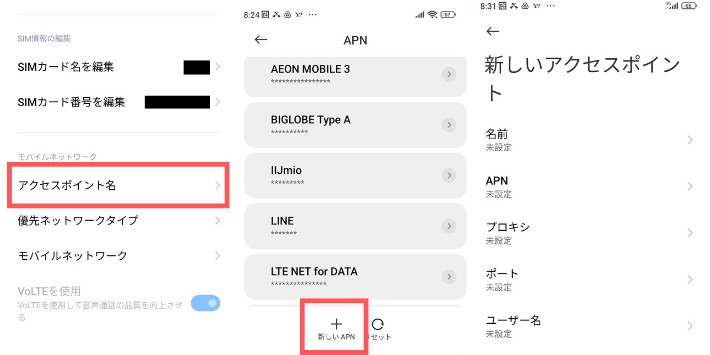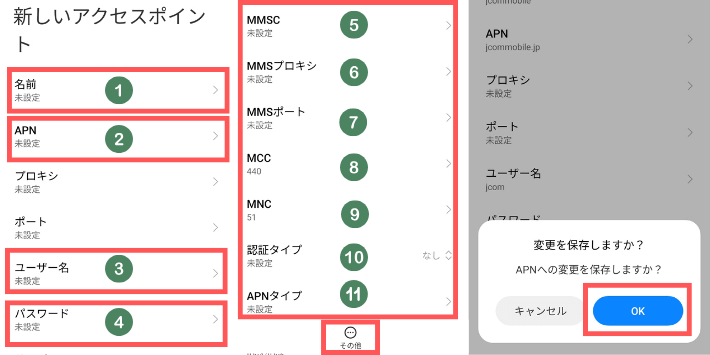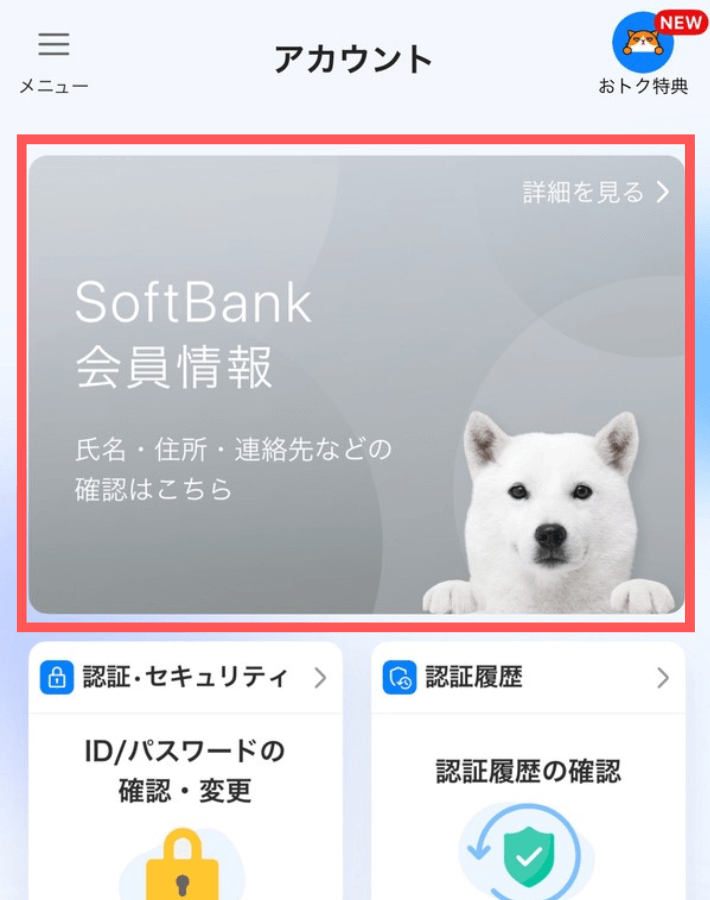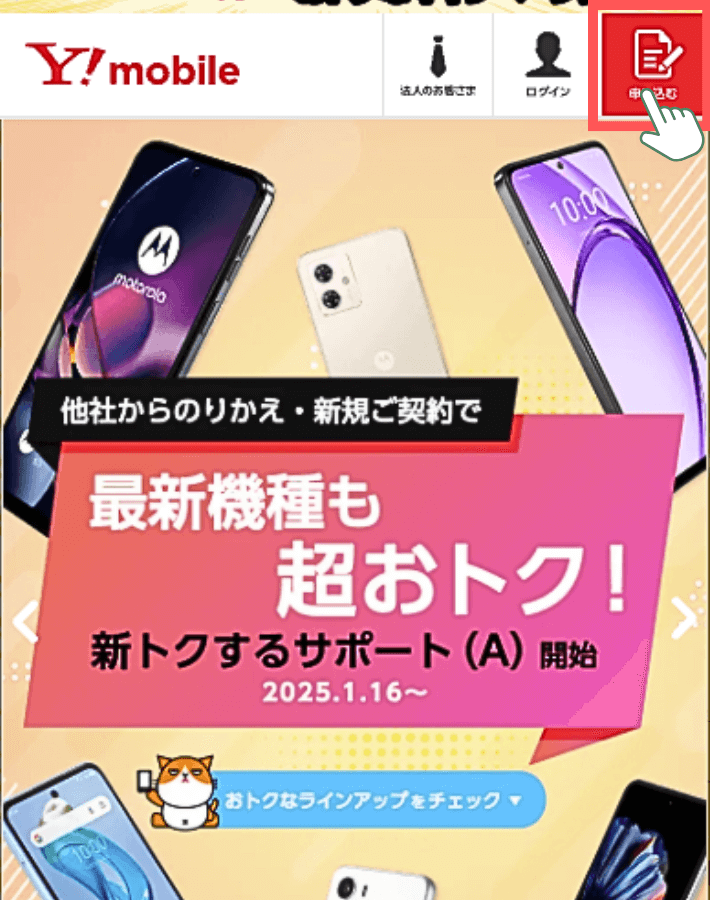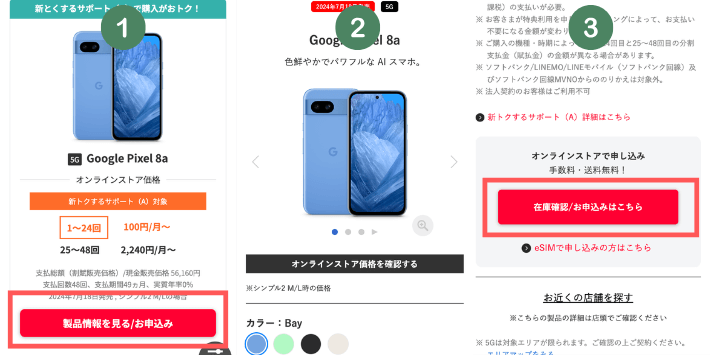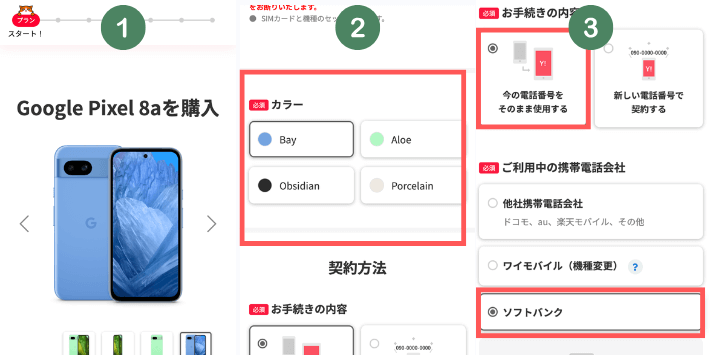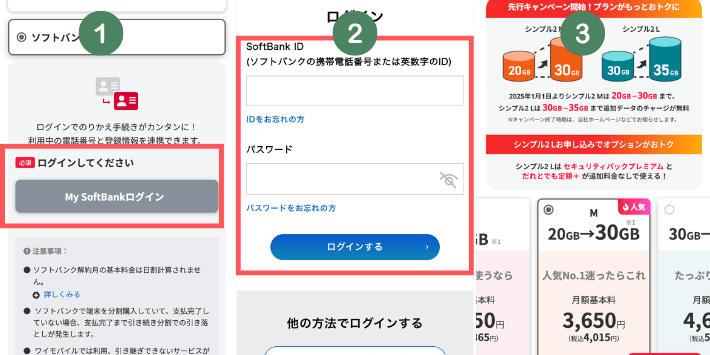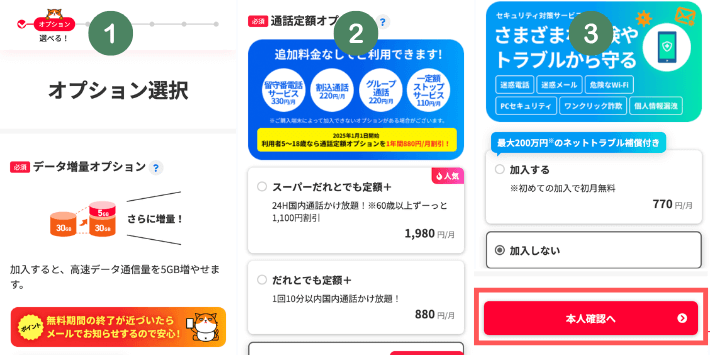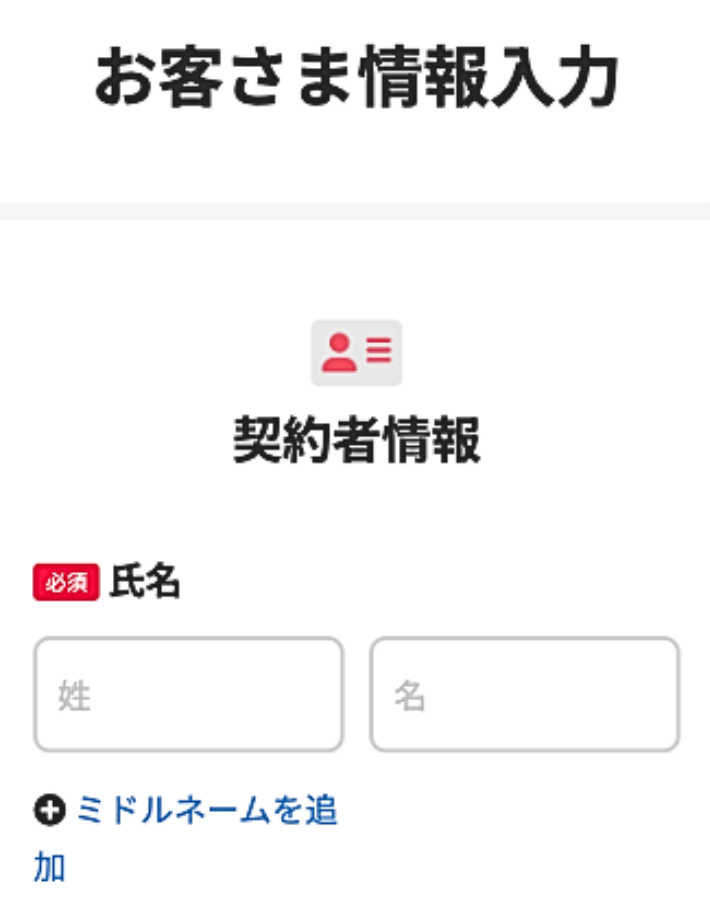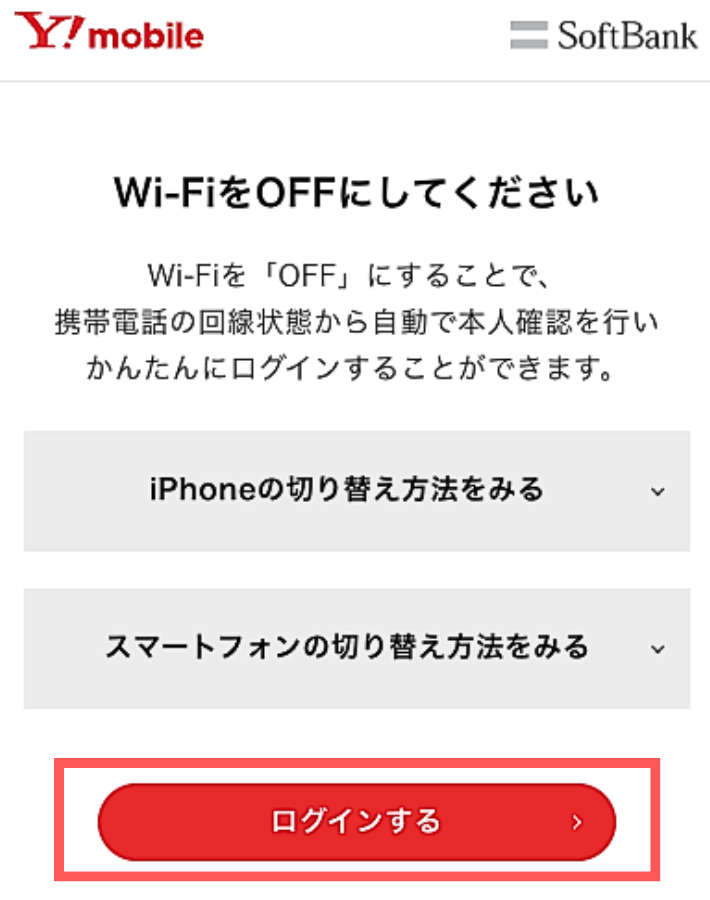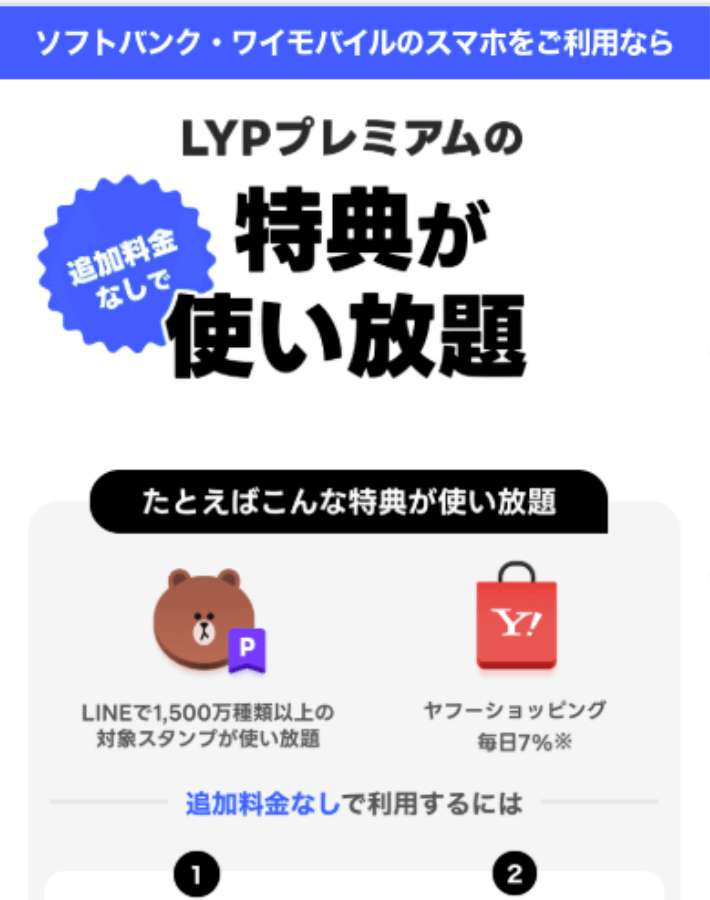- ワイモバイルへ乗り換え方法は?
- 乗り換え手順は難しい?
- 乗り換えで使えるキャンペーンは?
ワイモバイルへ乗り換えを考えているが、ひとりで手続きができるか不安と思っていませんか。
初めてのMNP乗り換えは、誰でも緊張しますよね。
しかし、事前にポイントを押さえれば、手続き自体は驚くほどシンプルです。
 はるぱぱ
はるぱぱワイモバイルへの乗り換えは、公式オンラインストアで誰でも簡単にできます。
オンラインストアなら契約事務手数料が店舗より1,100円お得になり、初期費用が抑えられます。
- ワイモバイルへ乗り換えるメリット
- 乗り換え前に準備する物
- 他社からワイモバイルへの乗り換え手順
- 乗り換えで使えるキャンペーン
本記事では、ワイモバイルへ乗り換える具体的な手順を徹底解説します。
MNP乗り換えが初めての方でも迷わないように、ステップごとにわかりやすく説明しているので、ぜひ参考にしてください。
ワイモバイルに乗り換える前に知っておくこと


ワイモバイルへの乗り換えは、タイミングと初期費用の2点を押さえるだけで、余計な出費を大幅にカットできます。
- 月末に乗り換える
- オンラインストアで申し込む
ここでは乗り換え前に必ずチェックしたいポイントを、2つに絞って解説します。
乗り換えのタイミングは月末がおすすめ
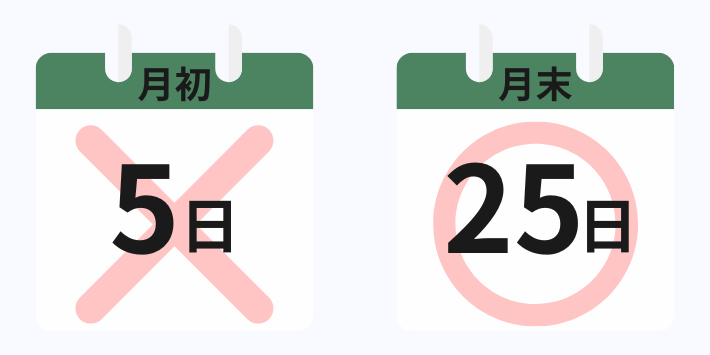
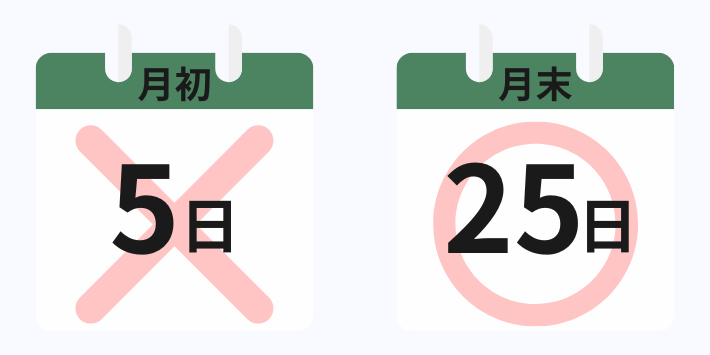
ワイモバイルは初月料金が日割り計算になるため、月末に乗り換えるのがおすすめです。
多くのキャリアは解約月の料金が満額請求になる場合が多く、20〜25日ごろに乗り換えれば、旧キャリアとの二重払いを最小限に抑えられます。
また、最適な乗り換えタイミングは、契約するSIMタイプによって異なります。
- SIMカードの場合:20日ごろ
- eSIMの場合:25日ごろ
SIMカードの場合、最短で翌日〜3日ほど配送にかかるため、20日ごろに乗り換えるのが安心です。
eSIMなら最短で即日開通できるため、25日ごろの手続きでも問題ありません。
ただし、月末直前の手続きは回線切替が間に合わず、翌月にずれ込むと翌月分も料金が発生するので注意しましょう。



キャリアによっては締め日が異なるため、乗り換え前に請求サイクルを必ず確認しておきましょう。
乗り換えにかかる費用


現在、他社からワイモバイルへ乗り換える際は、契約事務手数料がかかります。
店舗の場合、4,950円かかりますが、公式オンラインストアから申し込めば、手数料も3,850円になりお得です。
- オンラインストア申し込み:3,850円
- 店頭申し込み:4,950円
公式オンラインストアなら、乗り換え向けのキャンペーンも利用できます。
初期費用を抑えつつ、ポイント還元も受けられるため、二重でお得です。



乗り換え費用を抑えたい方は、オンラインストアから申し込むのがいいね。
手続きも難しくないので、安心して進められるよ。
\ 最大20,000円相当PayPayポイントもらえる /
ワイモバイルへ乗り換えるメリット


ワイモバイルにMNP乗り換えする大きな魅力は「コストダウン + 快適さ + 特典」の三拍子そろっている点です。
大手キャリアから乗り換えると月額料金が大幅に削減でき、他の格安SIMからの乗り換えでは通信品質の向上が見込めます。
▼3つのメリット
ここでは代表的なメリットを3つに分けて解説します。
料金が安くなる
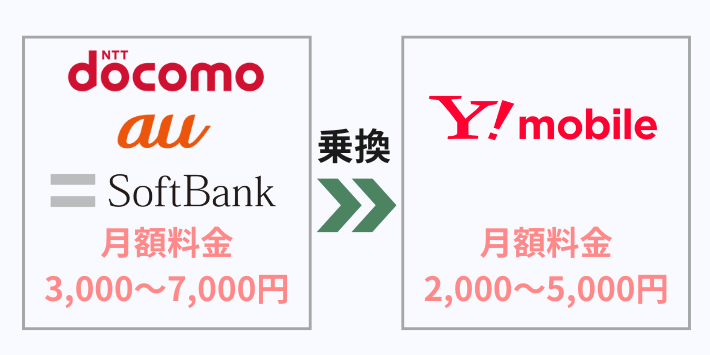
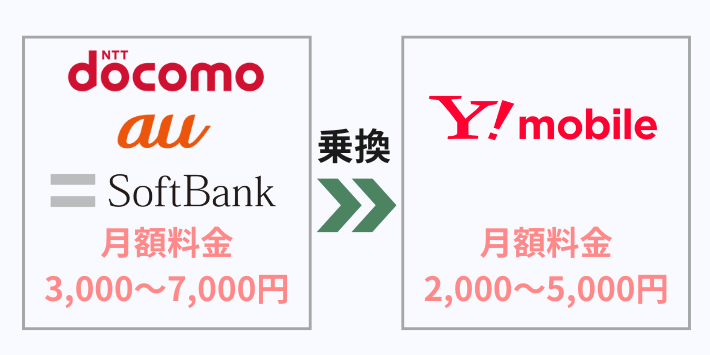
ワイモバイルに乗り換えると、スマホの月額料金を安く抑えられます。
現在ドコモやau、ソフトバンクといった大手キャリアを利用している方であれば、月々2,000〜3,000円の節約が可能です。
| データ容量 | ||||
|---|---|---|---|---|
| 1GB | 3,058円 | 5,698円 | 4,928円 | 3,278円 |
| 2GB | 6,798円 | 6,578円 | 4,378円 | |
| 3GB | 5,478円 | |||
| 4GB | 8,448円 | 8,228円 | 7,425円 | |
| 5GB | ||||
| 30GB | 4,158円 | 7,788円 | ||
| 35GB | 5,258円 | |||
| 無制限 | − |
さらに、おうち割やPayPayカード割などを組み合わせれば、最大2,200円の割引が受けられます。
大手キャリアと比べて約3,000円以上安くなり、年間で36,000円以上の節約ができるため魅了的です。



ワイモバイルに乗り換えるだけスマホ料金が節約できるのは嬉しいね。
浮いた分で外食や旅行など、ちょっとした楽しみにも使えるわ。
安定して高速通信で利用できる


ワイモバイルはソフトバンクの自社回線をそのまま使うため、通信速度が高速かつ安定しています。
一方、多くの格安SIM(MVNO)は、通勤時間帯や昼休みなどの混雑しやすい時間に、速度が低下しやすい点に注意が必要です。
| 時間帯 | ワイモバイル | mineo |
|---|---|---|
| 朝 | 130Mbps | 70Mbps |
| 昼 | 59Mbps | 20Mbps |
| 夕方 | 150Mbps | 41Mbps |
| 夜 | 87Mbps | 47Mbps |
| 平均速度 | 106Mbps | 44Mbps |
格安SIMの中でも人気あるmineoの場合、昼や夕方の時間帯がやはり速度が低下しがちです。
ワイモバイルは混雑時でも速度が落ちにくく、終日ストレスなくデータ通信が利用できます。



格安SIMの中でもワイモバイルなら、動画視聴やオンラインゲームも時間帯を気にせず楽しめるね。
乗り換えで使えるキャンペーンが豊富
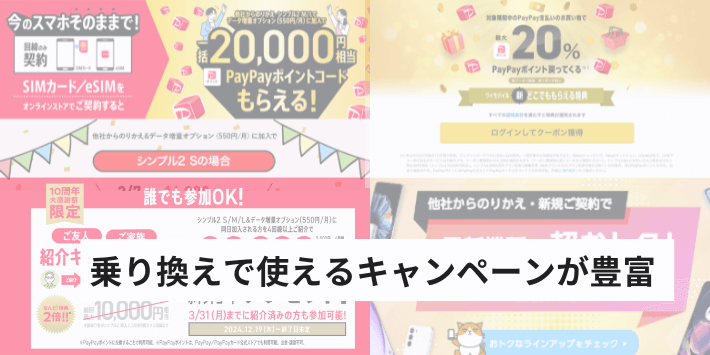
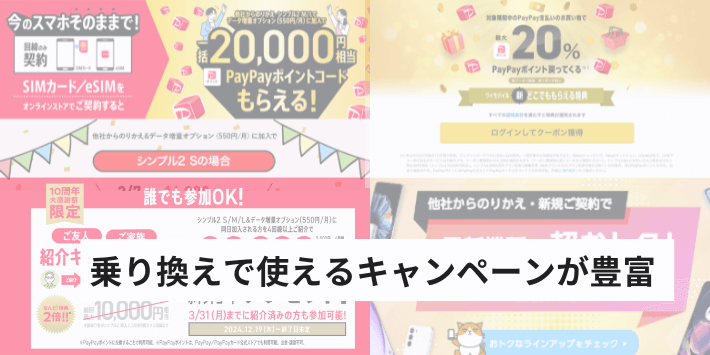
ワイモバイルは、他社からの乗り換えや新規契約を対象としたキャンペーンを実施しています。
キャンペーンをうまく活用すれば、高額なポイント還元を受けられてお得です。
| キャンペーン | 内容 |
|---|---|
| SIM/eSIM 特典 | SIMのみ契約で最大20,000円相当のPayPayギフトカードプレゼント |
| 紹介特典 | 家族や友人紹介で最大20,000円相当のPayPayギフトカードプレゼント |
| 新どこでも もらえる特典 | 対象期間中のPayPay支払いのお買い物で最大20%戻ってくる |
| スマホ大特価 | 最新機種もお得に購入できる |
例えばSIMのみ契約で最大20,000円相当のPayPayギフトカードがもらえるほか、乗り換えで特定サービスが無料になるケースもあります。
乗り換えするときは、必ず公式サイトで最新のキャンペーン情報を確認し、条件や期間を逃さないようにしましょう。



申し込み窓口によってキャンペーン内容が異なる場合があるから注意してね。
ワイモバイルへ乗り換える注意点


ワイモバイルの乗り換えには利点が豊富な一方、注意点もあるため事前確認が欠かせません。
事前に理解しておけば、乗り換え後に「こんなはずではなかった」と後悔するリスクも防げます。
ここでは、ワイモバイルへ乗り換える際に、特に注意しておきたい点を解説します。
データ無制限プランがない
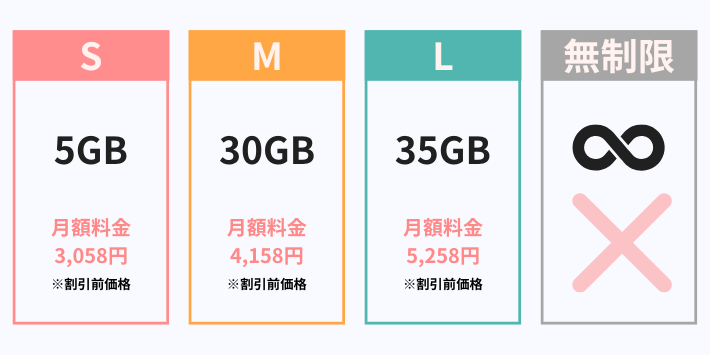
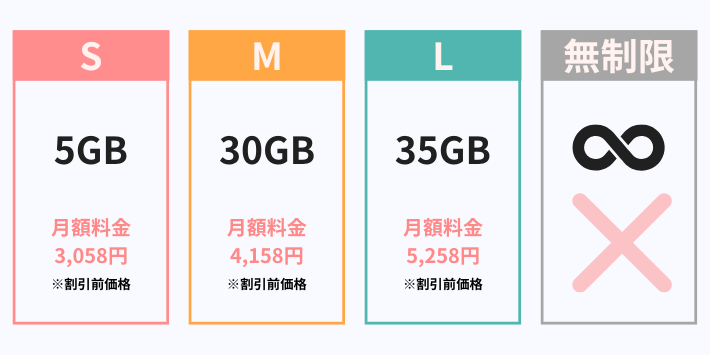
ワイモバイルはデータ無制限プランがなく、3つの小〜中容量プランに特化しています。
小〜中容量データを低価格で利用したいユーザー層を想定した料金設計です。



データを無制限に使いたいなら、大手キャリアの無制限プランか楽天モバイルを選びましょう。
ただし、ワイモバイルのシンプル3 M/Lはデータ超過後でも最大1 Mbpsで通信できるため、動画視聴やSNSなど日常利用には十分に使えます。
キャリアメールが使えなくなる


ワイモバイルに乗り換えるとキャリアメールが使えなくなります。
どうしても継続したい場合、各キャリアが提供する有料の「メール持ち運びサービス」を利用しましょう。
有料サービスを避けたい方は、乗り換え前にGmailなどのフリーメールへ移行しましょう。
メールアドレスの移行作業は意外に手間がかかる場合があるので、早めの準備をおすすめします。



Gmailはセキュリティが高く、フィッシング詐欺などの迷惑メールが届きにくくなります。
安全性も高まり、結果として不審メールを開くリスクを抑えられます。
オンライン契約は店舗契約はより安い


ワイモバイルは、店舗と公式オンラインストアのどちらからでも申し込めます。
店舗では、契約事務手数料4,950円が必要なうえ、待ち時間も発生しがちです。
オンラインストアなら、事務手数料は3,850円で、待ち時間なく手続きができます。
- 店舗:4,950円
- オンラインストア:3,850円
店舗はスタッフが手続きを任せられる反面、手数料が高くなります。



費用を抑えたいなら、店舗より1,100円お得になる公式オンラインストアから申し込みましょう。
\ 契約事務手数料が3,850円!店舗より1,100円安い /
ワイモバイルへ乗り換え前の準備物


ワイモバイルへ乗り換える前に事前準備しておくと、スムーズに手続きが進められます。
特に、今使っているスマホそのまま使う方は、ワイモバイルの動作確認は必ずしましょう。
ここで紹介する準備物を整えておけば、簡単に乗り換えられます。
それでは順番に解説します。
利用するスマホを確認する
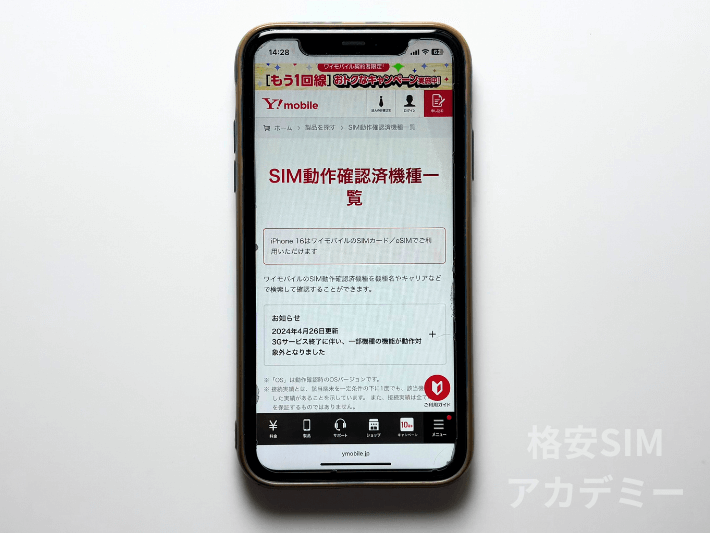
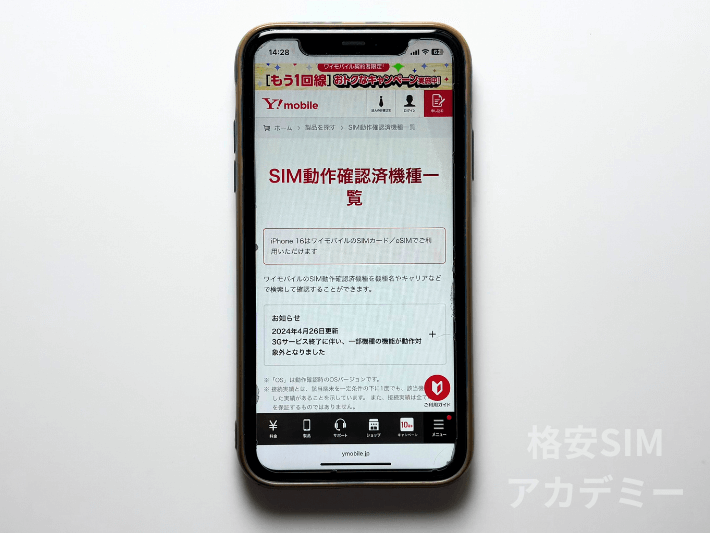
ワイモバイルへ今のスマホのまま乗り換える場合、公式サイトで「SIM動作確認済機種一覧」で対応しているか必ず確認しましょう。
特に、他社で購入した端末は非対応のケースもあるため、事前チェックは欠かせません。
- ワイモバイルで端末をセット購入する
- 対応機種を別途用意する
万が一、非対応機種の場合は乗り換えと同時に新しい端末をセット購入するか、前もって対応機種の購入が必要です。
この確認を怠ると、「乗り換えたのにスマホが使えない」という最悪の事態も起こり得るため、必ず事前確認しましょう。



iPhoneの場合、iPhone 8以降の機種であれば対応しているよ。
Androidを使っている方は、必ず確認したほうが安心だよ。
SIMロック解除する
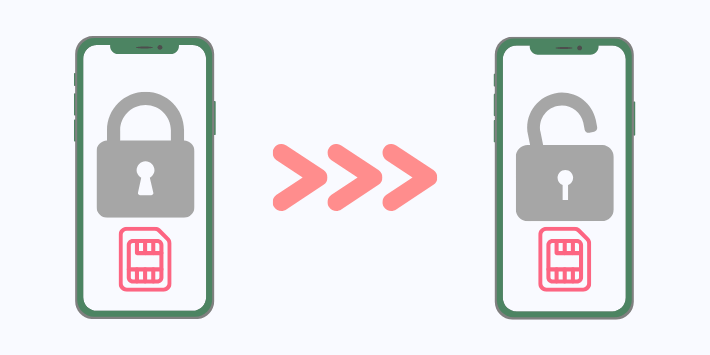
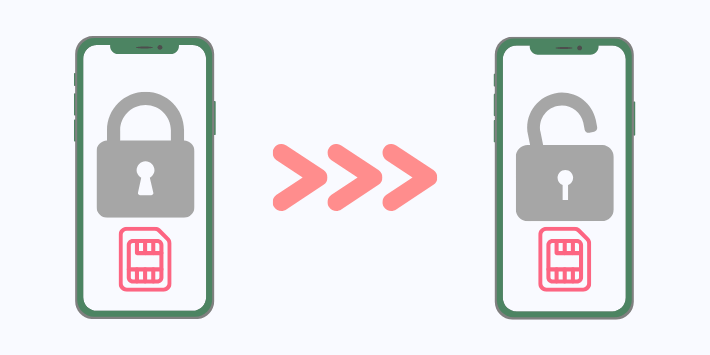
ワイモバイルで今のスマホを継続して利用する場合、SIMロックの有無を確認しましょう。
もしかかっている場合は、ワイモバイルのSIMカードは認識されないため、事前にロック解除が必要です。
SIMロック解除は、現在契約しているキャリアのマイページや店舗で簡単に行えます。
ワイモバイルのSIMカードを挿入しても認識しないというトラブルを防ぐために、SIMロックの有無を確認してください。
必要であれば事前に解除手続きを済ませておきましょう。
SIMロックの確認方法
SIMロックの確認方法
▼iPhoneの場合
- 「設定」アプリをタップする
- 「一般」をタップする
- 「情報」をタップする
- 「SIMロックなし」となっていれば解除済み
▼Androidの場合
- 「設定」アプリをタップする
- 「デバイス情報」をタップする
- 「SIMカードステータス」をタップする
- 「ロック解除されています」「許可されてます」となっていれば解除済み
Androidの場合、機種やメーカーによって項目名などが異なる場合があります。
本人確認書類を用意する
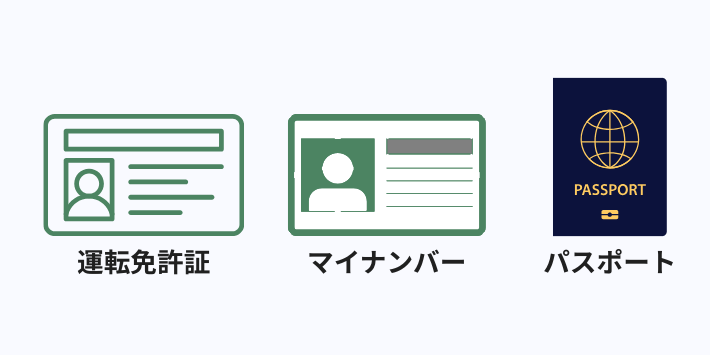
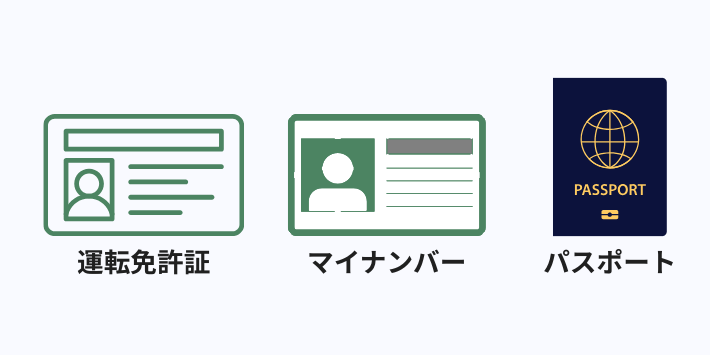
ワイモバイルでは、オンラインストア・店舗どちらの申し込みでも本人確認書類の提出が必要です。
主に利用できる本人確認書類は次の通りです。
- 運転免許証
- 日本国パスポート
- マイナンバーカード
- 身体障がい者手帳/療育手帳/精神障がい者手帳
- 在留カード+外国パスポート
- 健康保険証+補助書類
確認書類の住所と現住所が異なる場合、発行日から3ヵ月以内の住民票や現住所が記載された公共料金の領収書など補助書類の提出が求められます。



契約者が未成年の場合、本人確認書類の他に親権者同意書と親権者の本人確認書類が必要になるから注意してね。
支払い方法を用意する
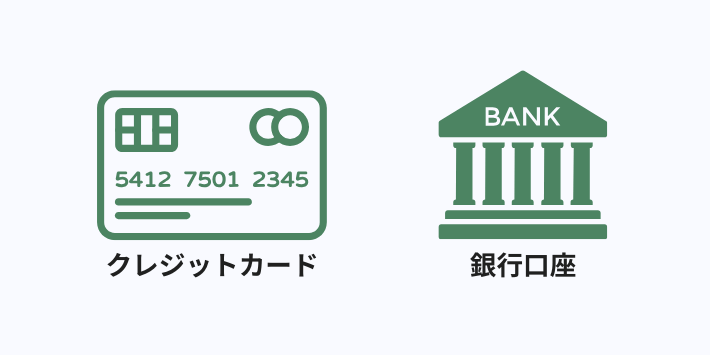
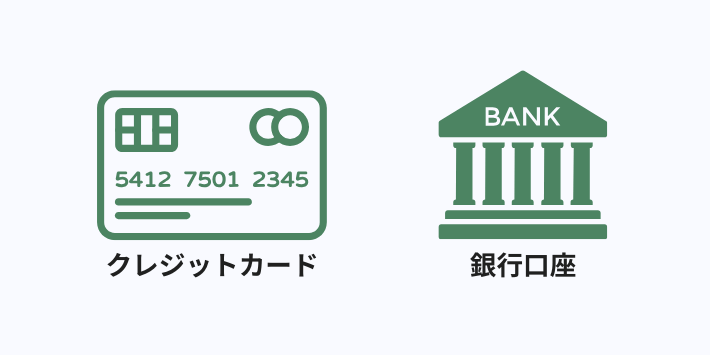
ワイモバイルの支払い方法は、クレジットカードと口座振替の2種類です。
クレジットカードを持っていない人でも、口座振替で申し込めます。
ただしカード保有しているなら、クレジットカード払いのほうが審査に通りやすくおすすめです。



後からMy Y!mobileや店舗で支払い方法を変更できるわよ。
メールアドレスを準備する


ワイモバイルとの契約手続きや、連絡を受け取るためのメールアドレスが必要です。
乗り換え後にキャリアメールは利用できなくなり、今まで届いたメールが届かなくなります。



キャリアメールを仕事用や各種サービスの通知に使っている場合は、受信できなくなる前に、早めのアドレス移行をおすすめするよ。
メール持ち運びサービスを利用しない人は、フリーメールを準備しましょう。
フリーメールをまだ持っていない場合は、乗り換え前に作成しておくと安心です。
登録したアドレスに申し込み完了通知や審査結果、開通手続きの案内などが送られてきます。
他社からの乗り換え手順


他社からワイモバイルへ乗り換え手順は、5ステップです。
MNP予約番号の取得から契約手続き・回線切り替えまでを順番に紹介します。
オンラインストアでの手続きを基本として説明しますが、大まかな流れは店舗でも同様です。
初めての方でもスムーズに乗り換えできるように、詳しく解説します。
MNP予約番号を取得する


現在の電話番号をそのままでワイモバイルに乗り換える場合、現在のキャリアからMNP予約番号を取得します。
ただし、ワイモバイルはMNPワンストップに対応しているため事前取得は不要です。
MNPワンストップは、両社が対応している場合のみ利用できます。
非対応キャリアの場合、従来どおりMNP予約番号の取得が必要です。
MNPワンストップ対応事業者一覧
- ワイモバイル
- NTTドコモ
- au
- UQ mobile
- povo
- ソフトバンク
- LINEMO
- LINEモバイル
- ジャパネットたかた通信サービス
- 楽天モバイル
- 楽天モバイル(ドコモ回線・au回線)
- 日本通信SIM
- b-mobile
- mineo
- センターモバイル
- LPモバイル
- IIJmio
- NUROモバイル
- イオンモバイル
- BIGLOBEモバイル
- J:COM MOBILE
- HISモバイル
- KABU&モバイル
- RayL Mobile
- NifMo
- Smiles Connect
- メルカリモバイル
- OCN モバイル ONE
- シン・プラン
- HORIE MOBILE
- livedoor MOBILE
- 幻冬舎MOBILE
- D-Lab SIM
- マジモバ SIM
- Tackle Berry SIM
- ベルクモバイル SIM
MNP予約番号は取得日を含め15日間の有効期限があるため、早めに乗り換え手続きしましょう。
ワイモバイルの契約手続きする


次にワイモバイル公式オンラインストアで、申し込み手続きを進めていきましょう。
選択するSIMタイプによって開通時期が異なるため、ご自身にあったSIMを選んでください。
- SIMカード:翌日から3日程度
- eSIM:最短即日
それではそれぞれの申し込み方法を解説します。
SIMカードとeSIMの場合で、手順はほとんど変わりません。
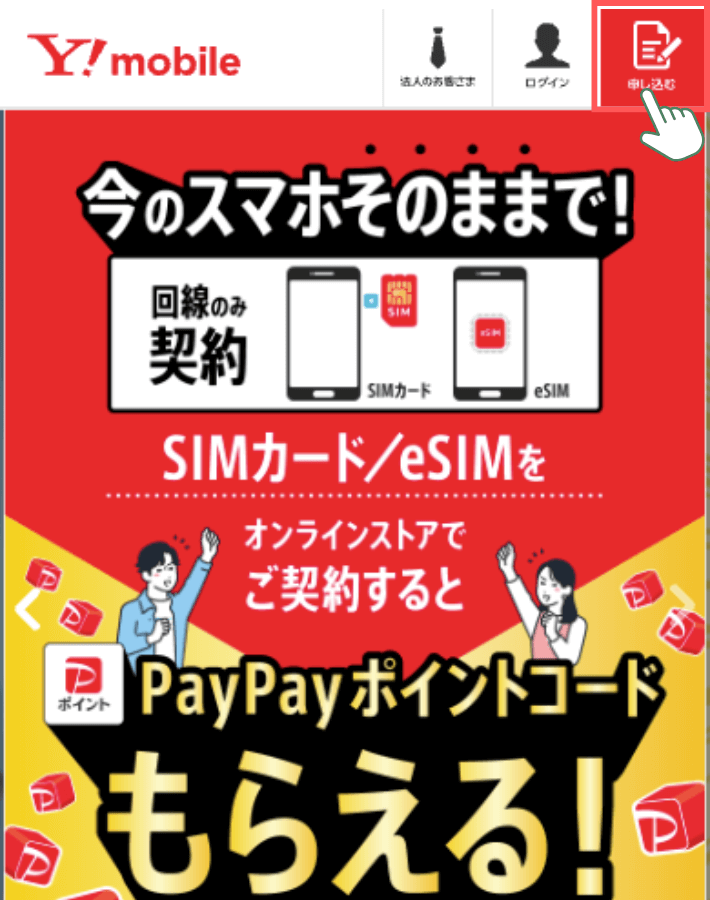
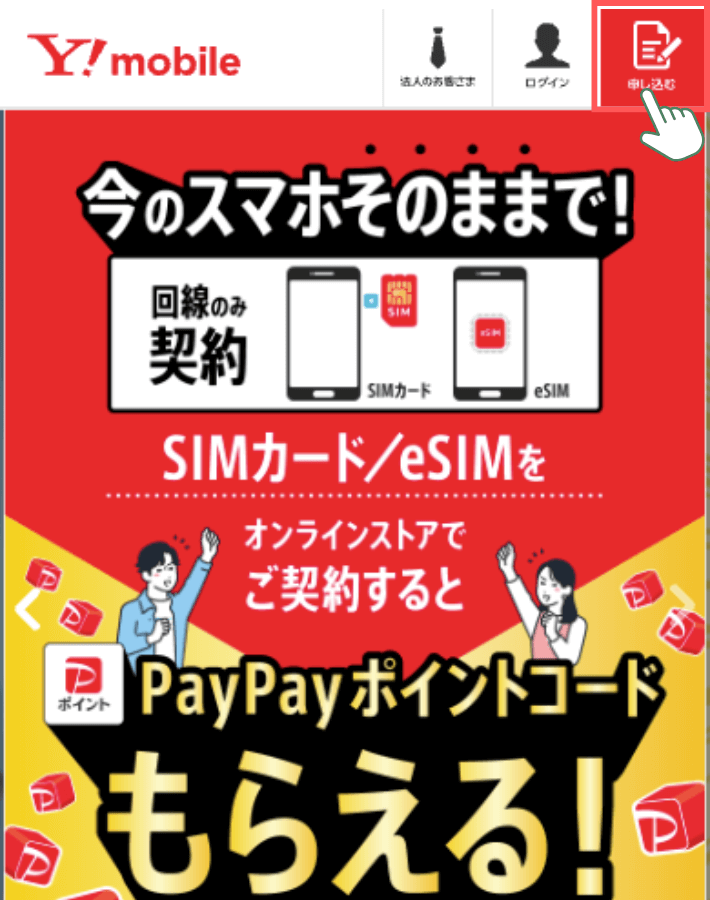
公式オンラインストアにアクセスし、右上の「申し込む」をタップします。
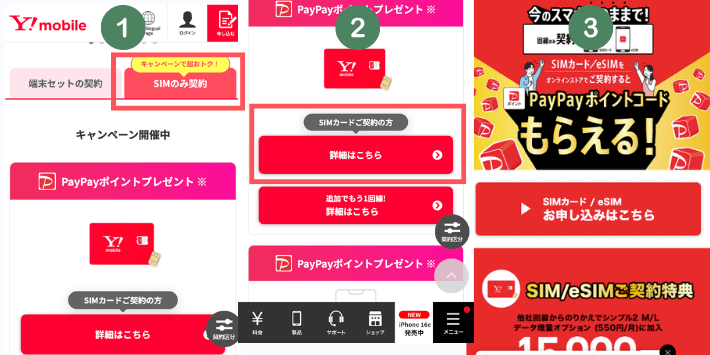
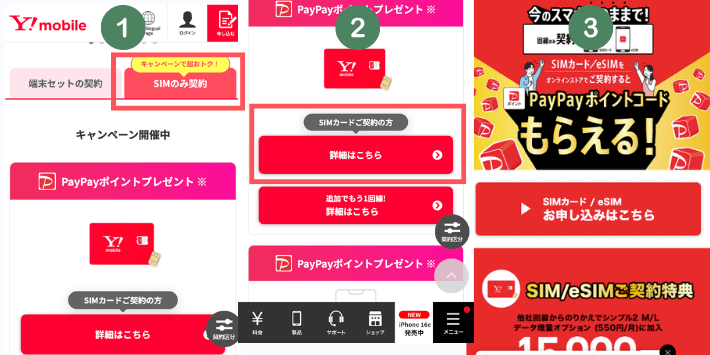
- 契約する製品をタップします。
- 契約するSIMタイプの「詳細はこちらから」をタップします。
- 詳細確認します。
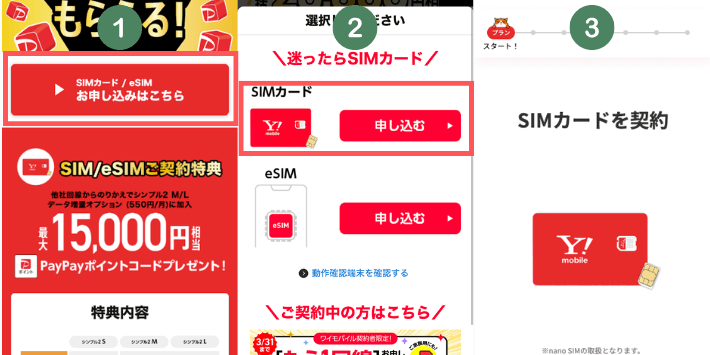
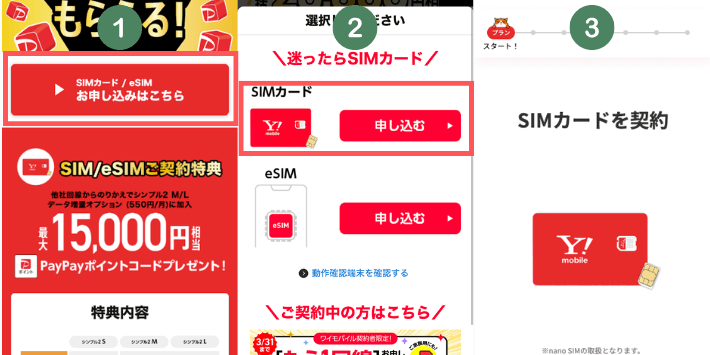
- 「SIMカード/eSIMお申し込みはこちら」をタップします。
- 申し込むSIMタイプを選択してタップします。
- 手続き画面に遷移します。
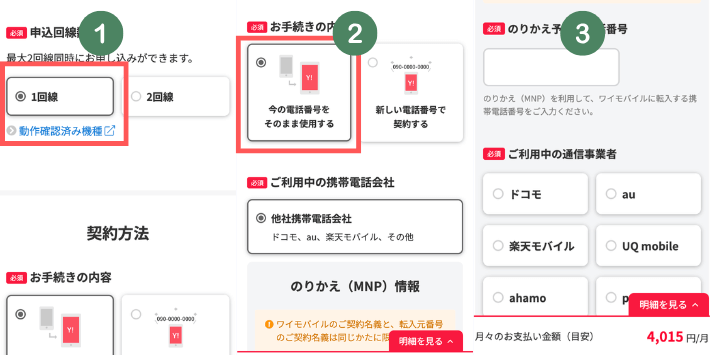
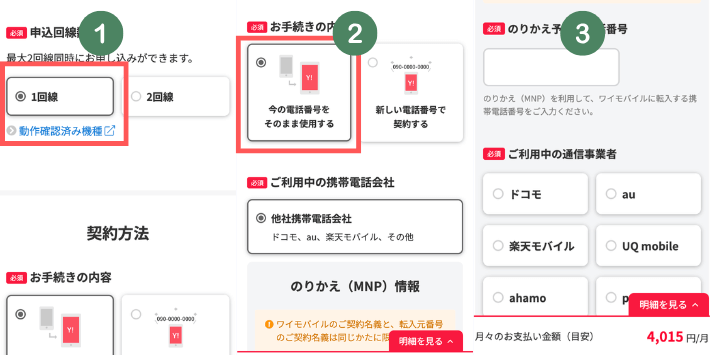
- 回線契約数を選択します。
- 「今の電話番号をそのまま使用する」を選択します。
- 乗り換える電話番号を入力し、乗り換え元のキャリアを選択します。
※今回はauの場合で解説します。



今使っているキャリアを選択してください。
どのキャリアでも基本的な操作は同じです。
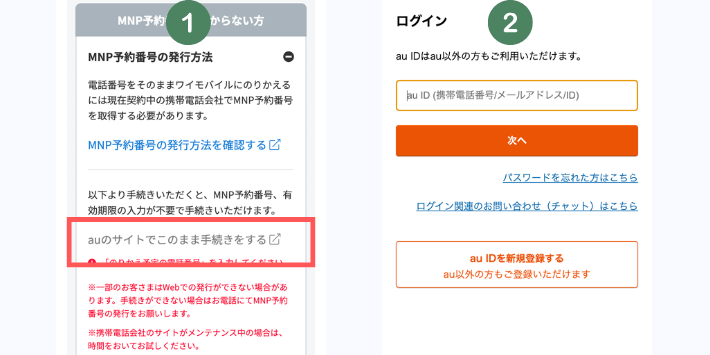
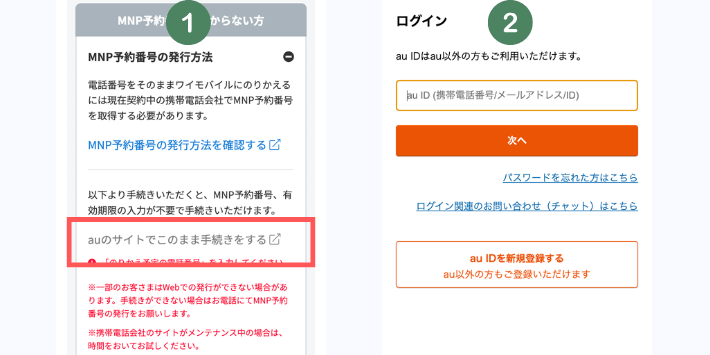
- MNP手続きをします。
MNP予約番号がわからない方をタップし「auのサイトでこのまま手続きをする」をタップします。 - 自動でauサイトに遷移しますので、ログインして画面指示に従って手続きを進めてください。
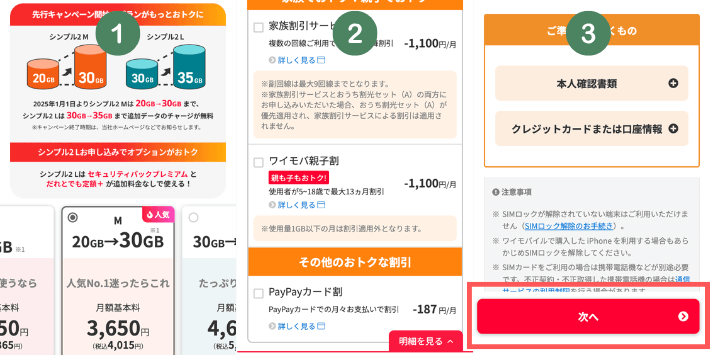
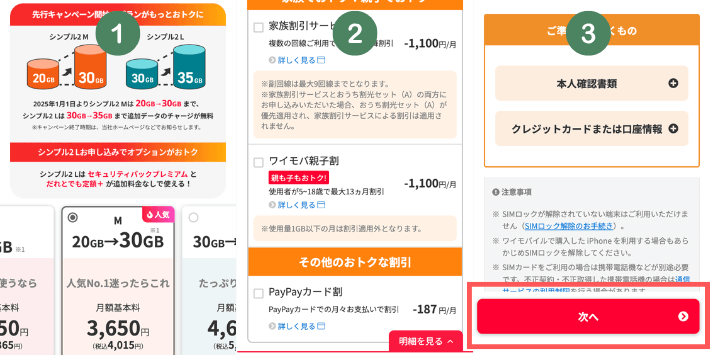
- 契約するプランを選択します。
- 割引サービスを選択します。
※該当しない場合は選択せず進んでください。 - 必要書類を確認し「次へ」タップします。
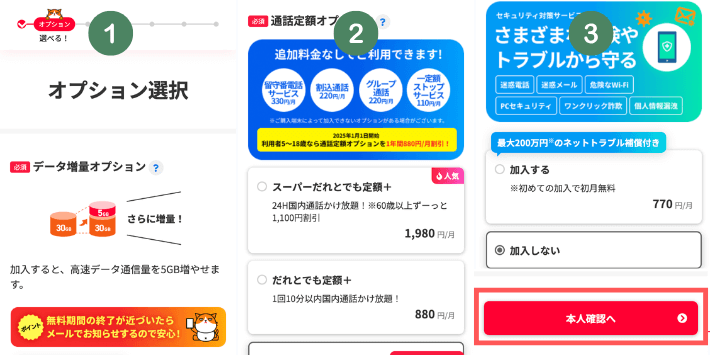
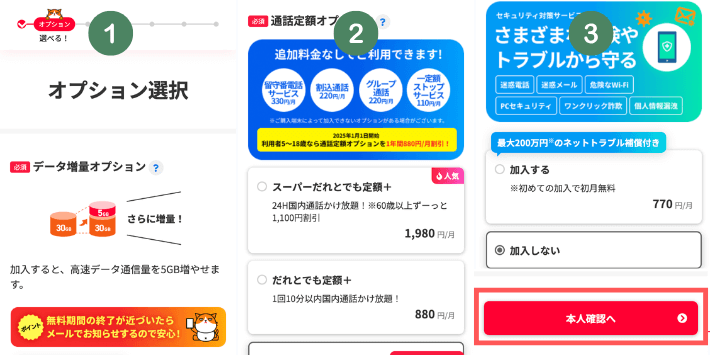
- 定額オプション選択します。
- データ増量オプション選択します。
- セキュリティサービスを選択し、「本人確認へ」タップします。
※オプション関係は後からでも加入できるものもあります。
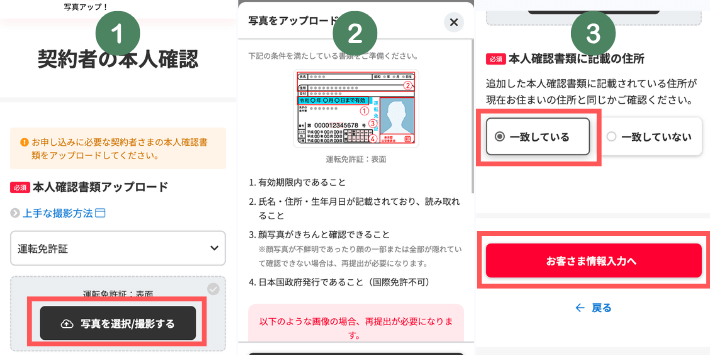
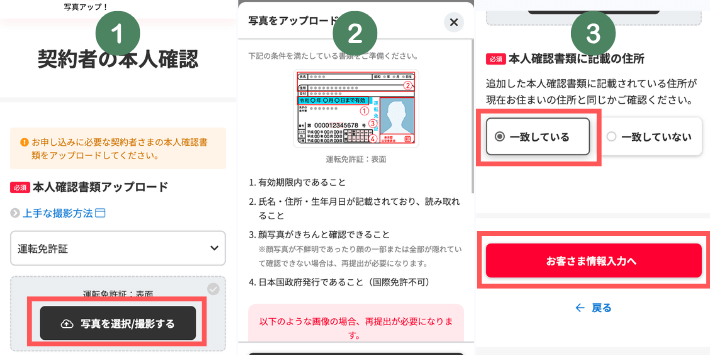
- 提出書類を選択し、「写真を選択/撮影する」をタップします。
- 注意事項を確認し、写真をアップロードします。
- アップロード後、「一致している」を選択し、「お客様情報入力へ」タップします
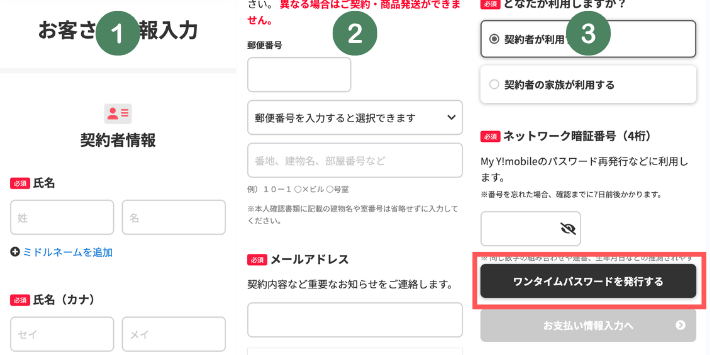
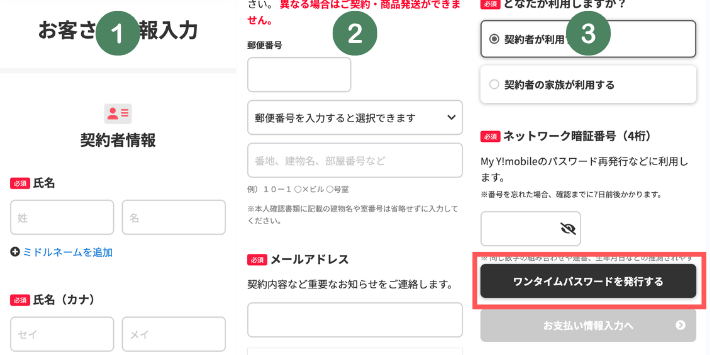
- 契約者情報を順番に入力します。
- 住所・メールアドレスを入力します。
- ワンタイムパスワードを発行し、「お支払い情報入力へ」タップします。
支払い方法をクレジットカードか口座振替を選択します。
必要項目を入力し、確認画面に進めます。
最後に申し込み内容と同意事項を確認したら、申し込み完了です。
手続き後に完了メールが届きます。
SIMカードまたは端末セットを受け取る
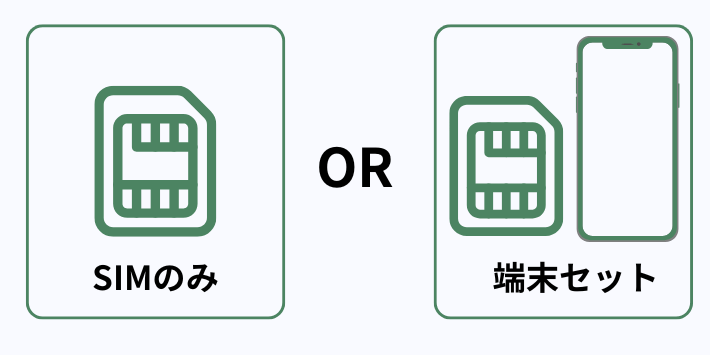
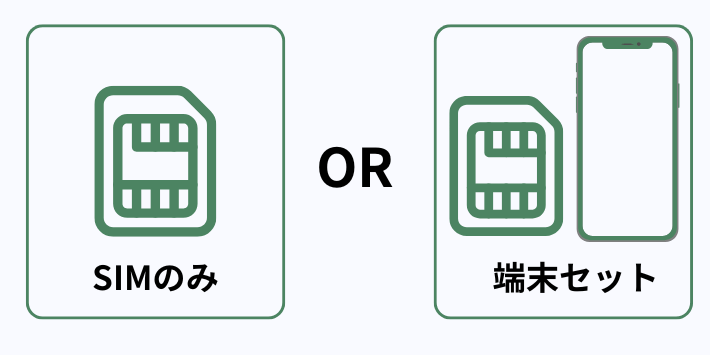
オンラインで申し込みすると、審査に通過するとSIMカードや端末が自宅に届きます。
目安としては3日ほどですが、審査や配送状況によっては遅れることもあります。
一方、eSIMを選んだ場合は、開通に必要な情報がメールで届くため忘れずに確認しましょう。



申し込み後は回線切替の手続きするまでは、現在利用中の携帯電話会社の回線が利用できるよ。
SIMカードや端末が届くまではそのまま使えるから安心してね。
回線切り替えをする
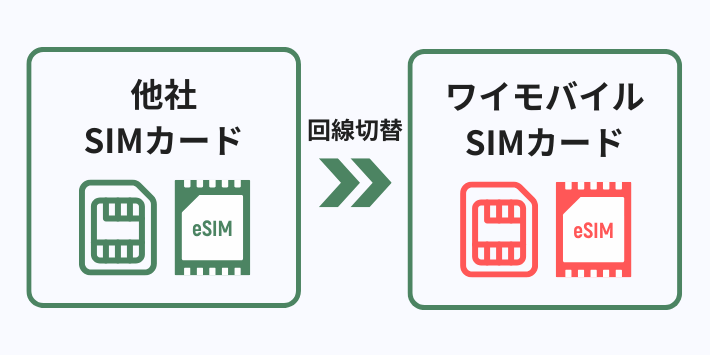
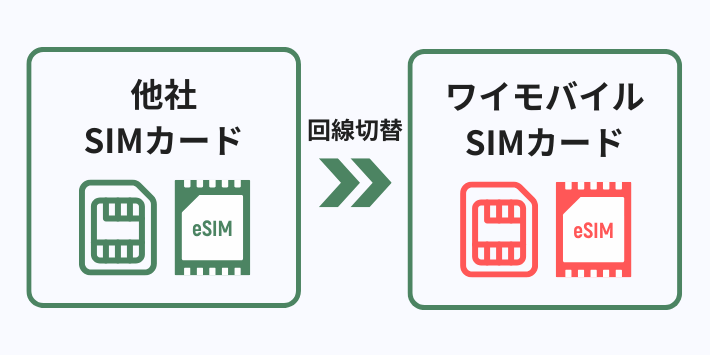
SIMカードまたはeSIMの情報が届いたら、専用サイトで回線切り替え手続きを済ませましょう。
受付時間によって開通できるタイミングが変わるため、事前に時間帯を確認してから操作すると安心です。
| 受付時間 | 開通時刻の目安 |
|---|---|
| 0:00〜9:00 | 当日9:00以降 |
| 9:00〜21:00 | 受付後、1〜2時間程度 |
| 0:00〜9:00 | 翌日9:00以降 |
専用サイトでの切り替え手順を解説します。
申し込み完了メールに記載してあるURLから専用サイトにアクセスします。
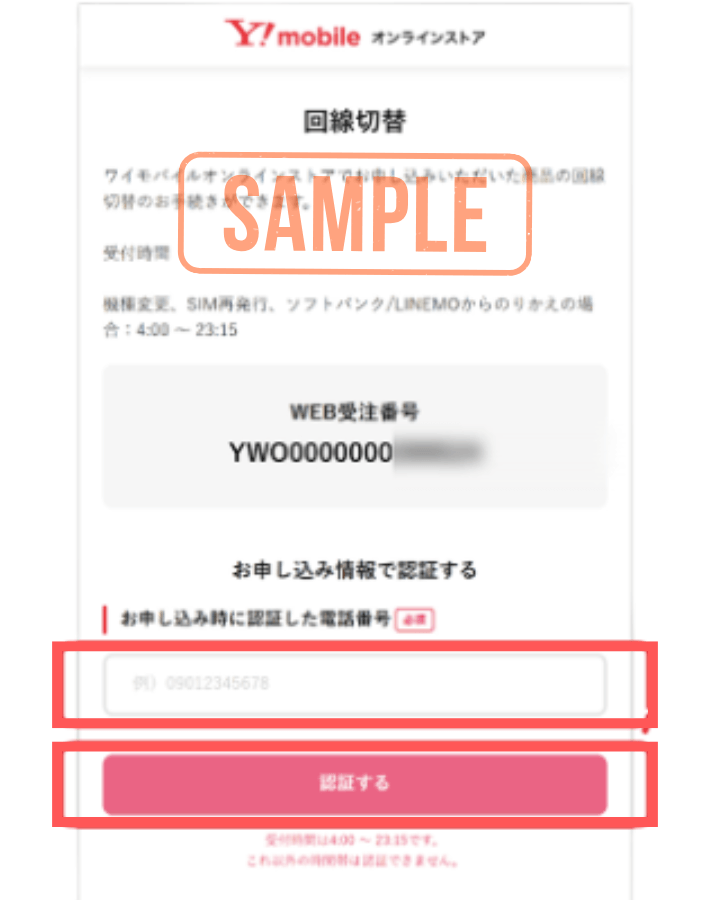
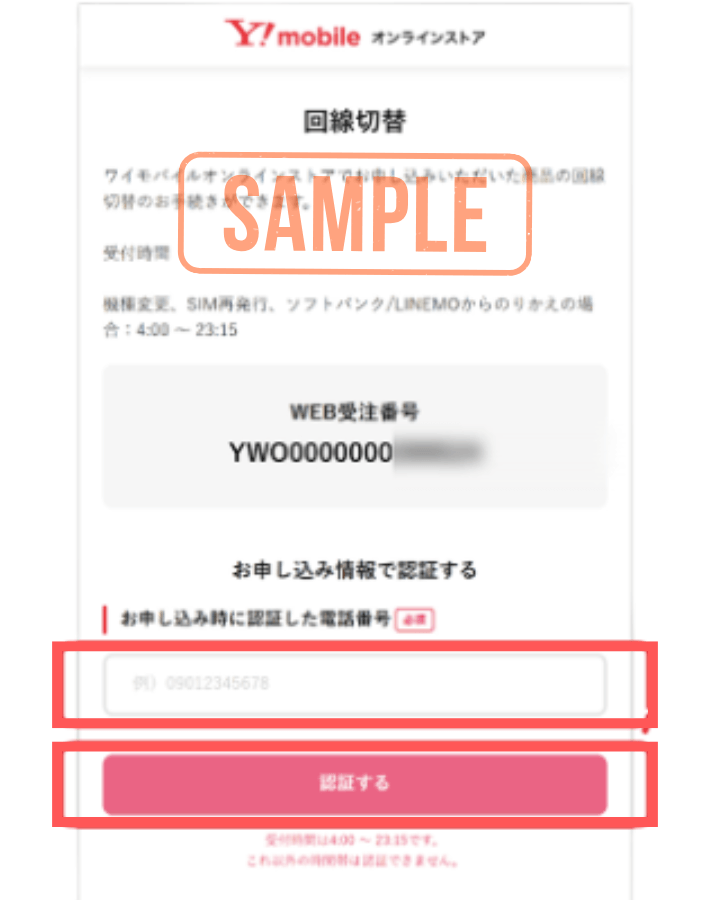
WEB受注番号「YWO+0から始まる数字13桁」の合計16文字の英数字を入力します。
次に電話番号を入力して「認証する」をタップします。
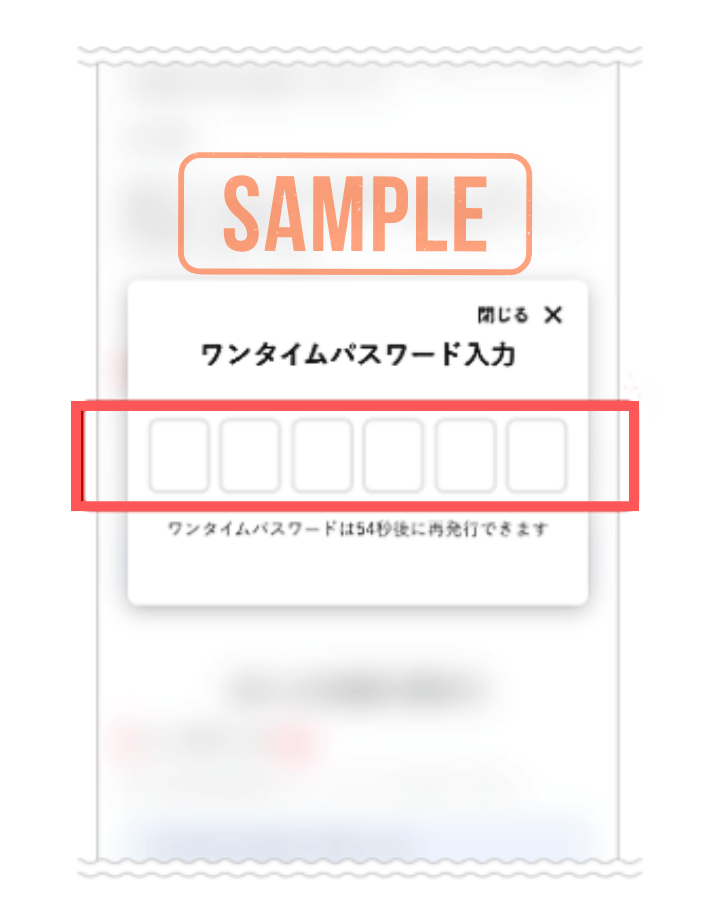
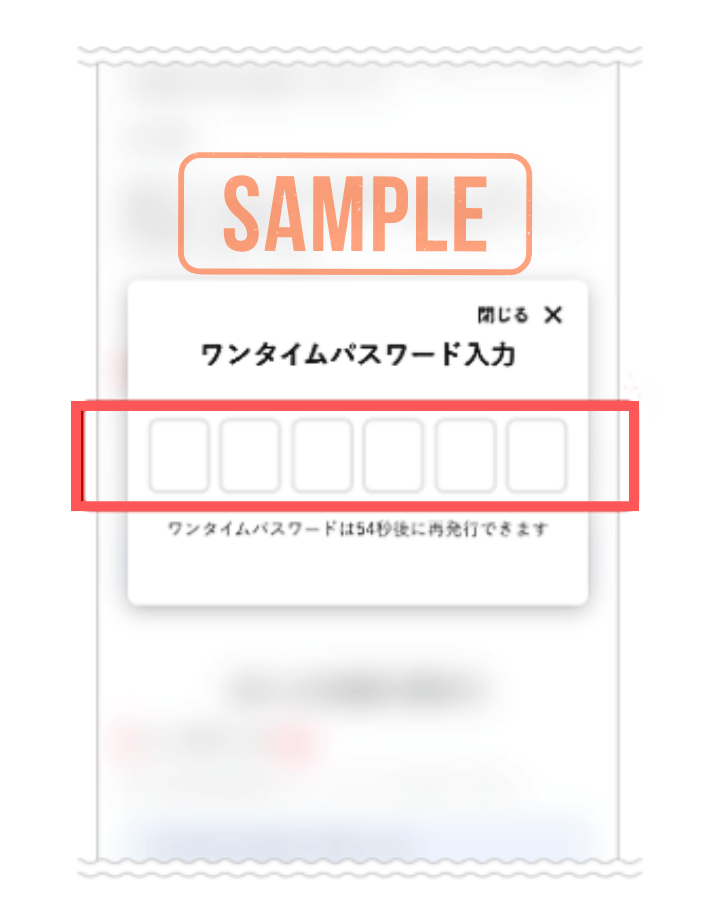
電話番号かメールアドレスあてにパスワードが届きますので、入力します。
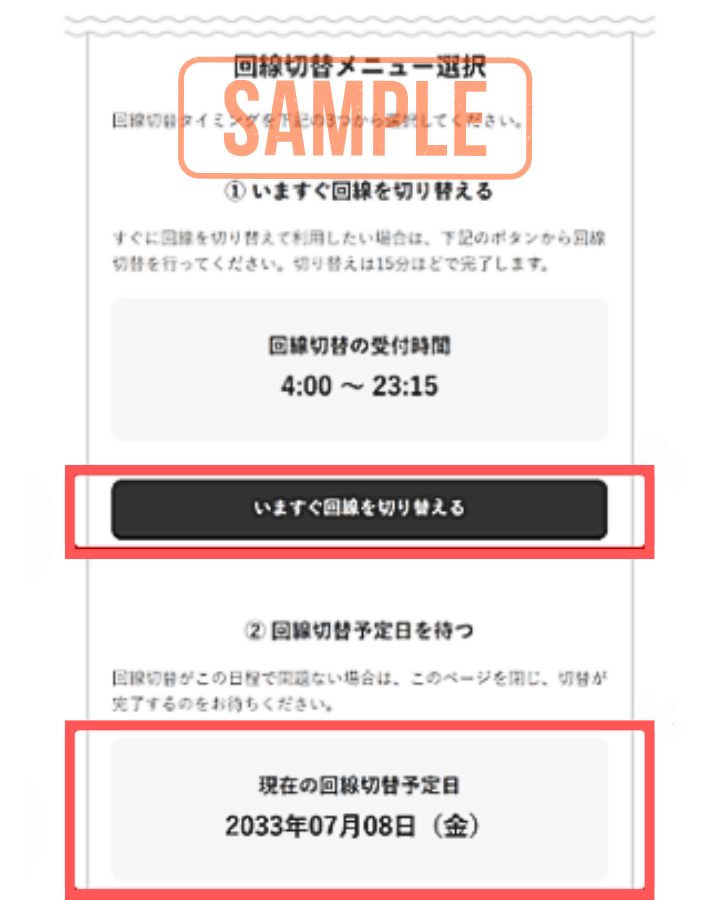
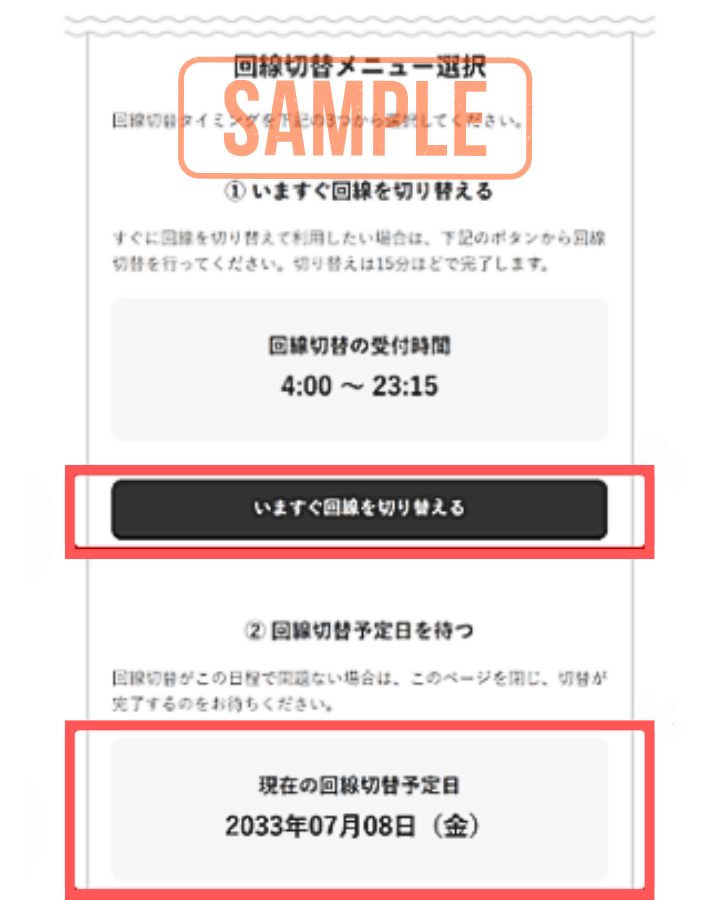
回線タイミングを選択します。
すぐに切り替えたい方は「いますぐ回線を切り替える」をタップします。
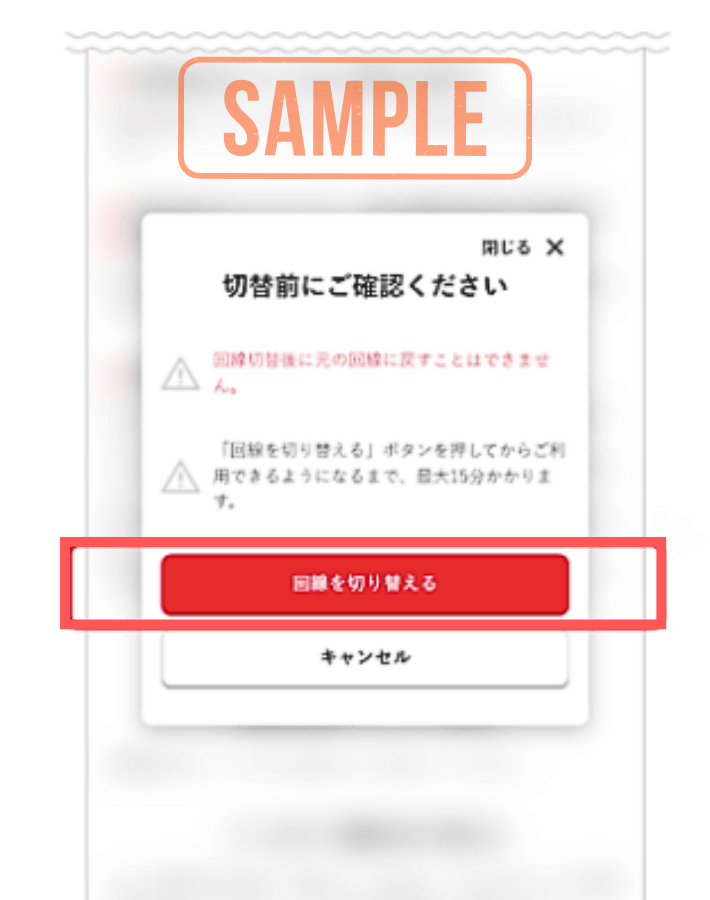
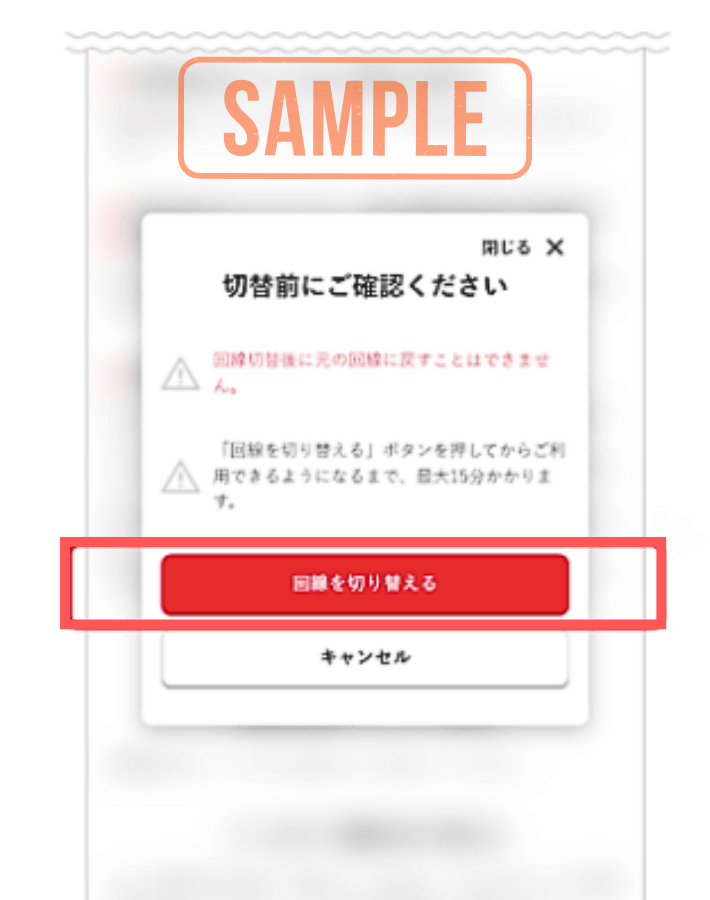
「回線を切り替える」をタップします。
数十分程度で回線切り替えが完了し、以前のSIMカードは使えなくなります。
回線を切り替えるまでは、ワイモバイルの利用が開始されず、料金も発生しません。
ご自身の都合の良いタイミングで行いましょう。



商品到着日から6日後の受付時間内までに切り替えをしなかった場合、翌日に自動で切り替え手続きが行われるので注意しましょう。
初期設定・APN設定する
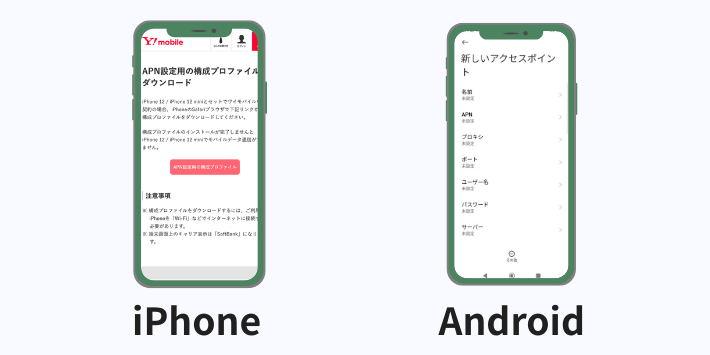
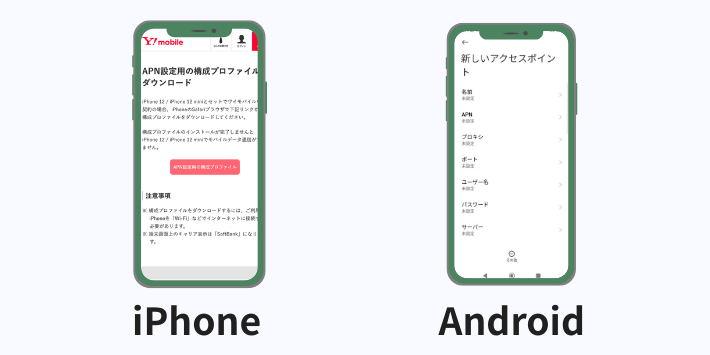
回線切り替えが終わったら、初期設定とAPN設定を進めましょう。
初期設定はSIMカードの場合はSIMカードトレイに挿入し、eSIMの場合はQRコードまたは専用アプリからも設定できます。
SIMカードを挿したらアンテナマークが表示されるか確認します。
表示したらWiFiをオフにしてインターネットに接続できるかテストしてください。
もし、接続できない場合は、手動でAPN設定しましょう。
インターネットが接続できない場合(APN設定方法)
iPhone、AndroidそれぞれのAPN設定方法を紹介します。
iPhoneの場合、基本的にSIMカードを挿したら自動でAPN設定される場合がほとんどです。
- iOSが最新バージョンに更新されていない
- 以前のAPN設定が残っている
まずは、iOSを最新バージョンにアップデートしてください。
手順は、「設定」→「一般」→「ソフトウェアアップデート」
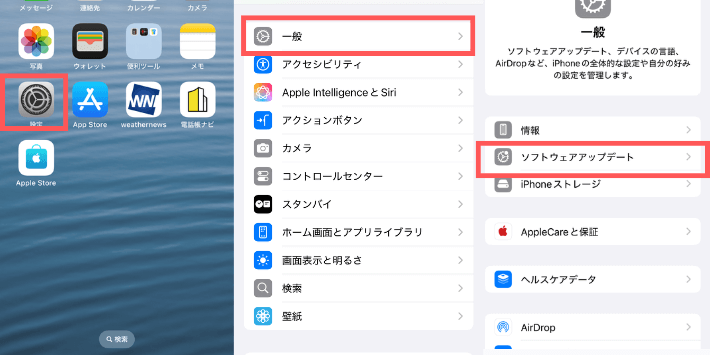
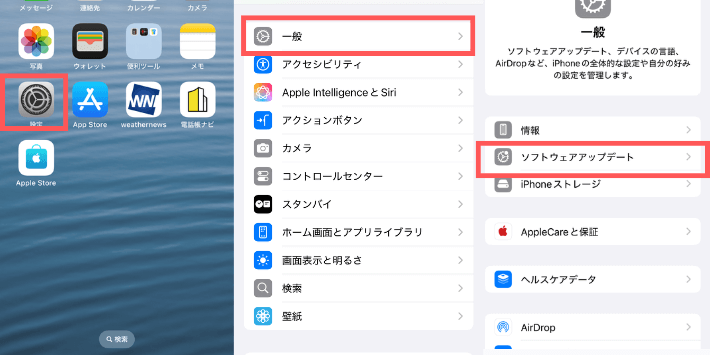
次に以前のAPN設定を削除します。
手順は、「設定」→「一般」→「VPNとデバイス管理」
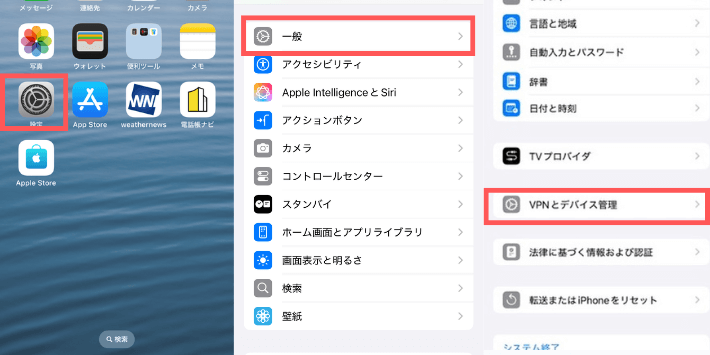
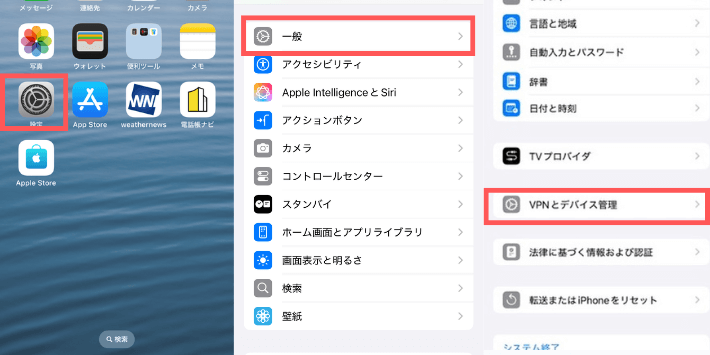
「構成プロファイル」→「プロファイル削除」→「パスコードを入力する」
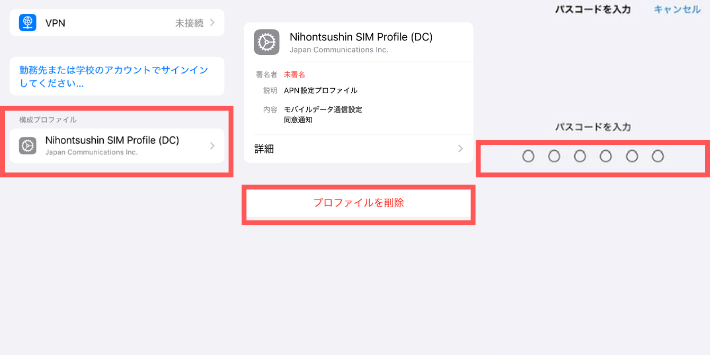
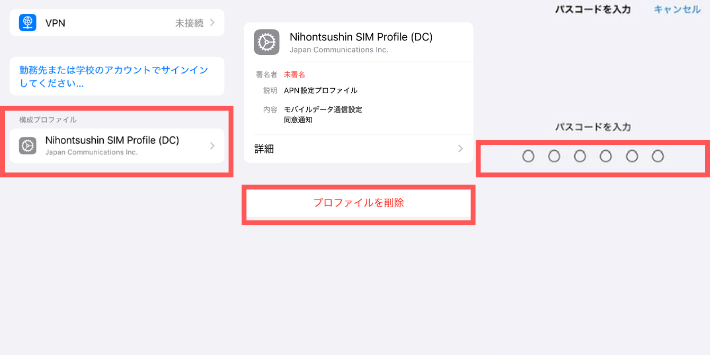
これで以前のプロファイルは削除できました。
今度はワイモバイルのプロファイルをインストールしていきます。
ワイモバイル公式サイトから「APN設定用の構成プロファイル」をダウンロードします。
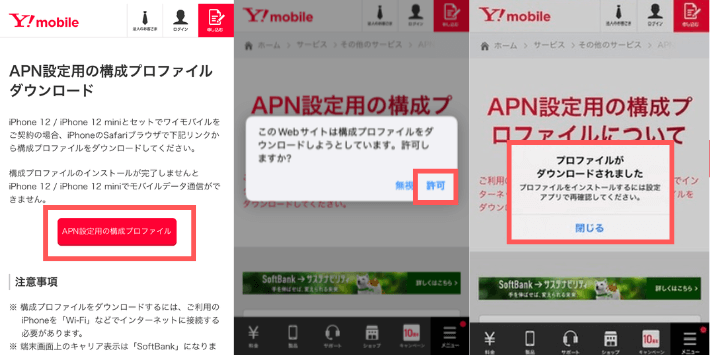
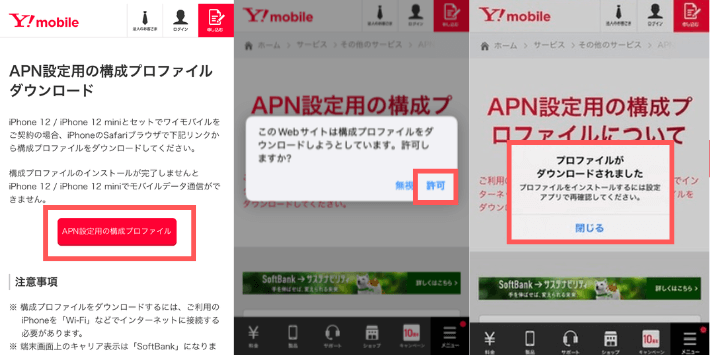
ダウンロード後、設定からインストールします。
手順は、「設定」→「ダウンロード済みのプロファイル」→「インストール」→「パスコードを入力」
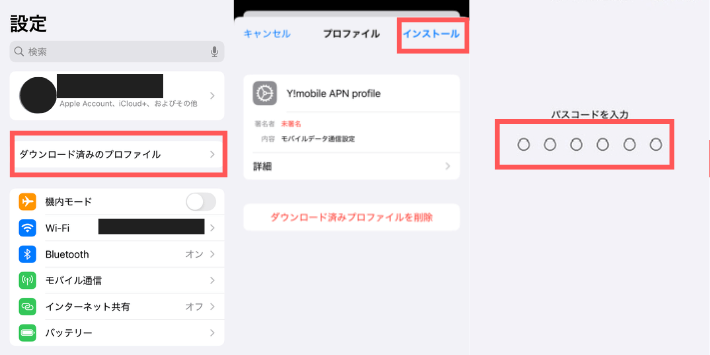
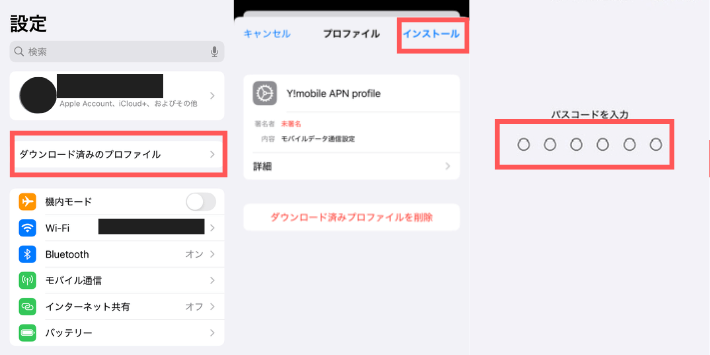
これでAPN設定が完了です。
再度、インターネットが接続できるか確認してください。
ソフトバンクから乗り換え手順


ソフトバンクからワイモバイルへ乗り換える場合、グループ内の回線移行にあたります。
そのため、MNP予約番号の取得は不要になり、他社からの乗り換えより手続きも簡単です。
ソフトバンクで購入したスマホの場合、条件を満たすとお申し込み後、端末のSIMロックが自動で解除されます。
- SIMロック解除対象端末の場合
- ネットワーク利用制限中ではない場合
条件を満たさない場合はSIMロックが必要です。
My SoftBankから手続きしてください。
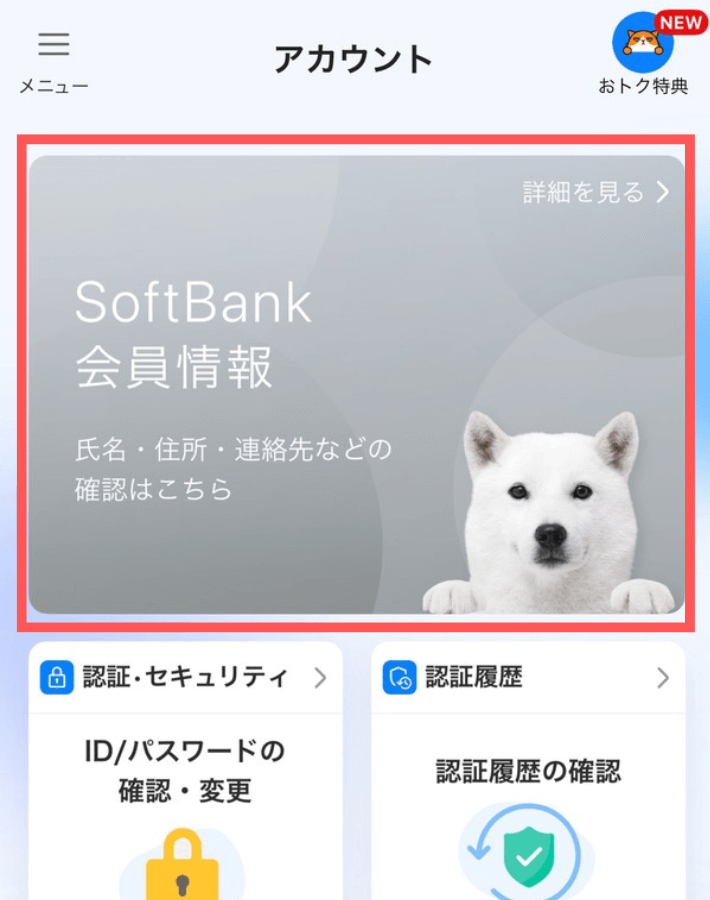
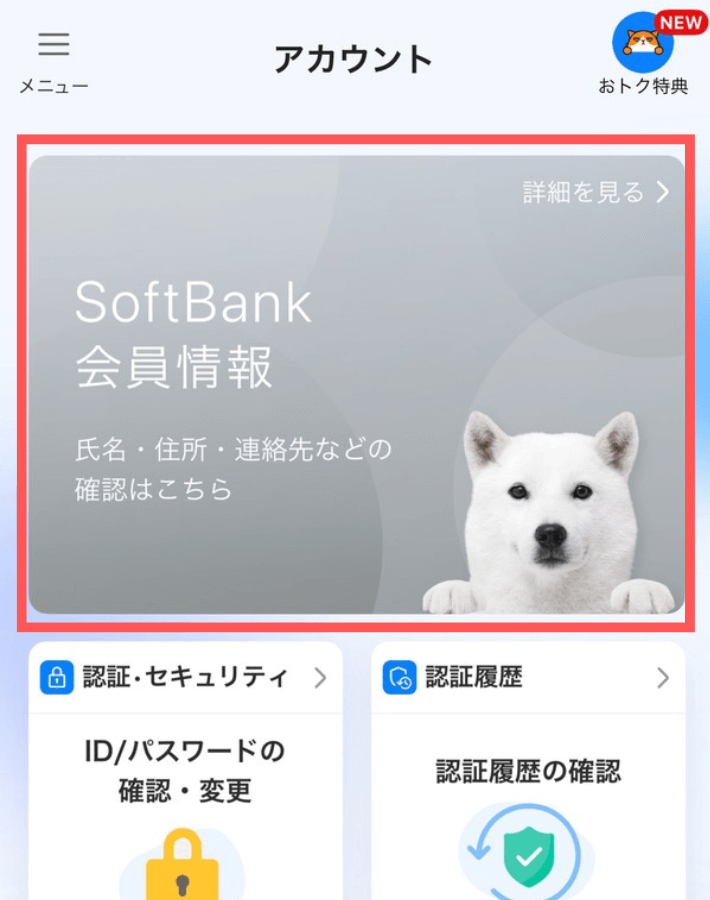
My SoftBankの契約者情報は、申し込み前に必ず最新状態へ更新してください。
情報が古いままだと手続き中に修正できず、申し込み自体がキャンセル扱いになってしまいます。
- 氏名
- 住所
※都道府県名が入っていない場合は追加が必要です。
登録情報が古い場合、申し込みする前日までに変更しておきましょう。
また、支払い方法に使うクレジットカードも準備してください。



SIMのみ契約の場合、クレジットカード払いですが登録状況によっては現在のお支払い方法を引き継げる場合があります。
申し込み画面で「現在のお支払い方法を引き継ぐ」を選択すれば同じ決済方法で利用可能です。
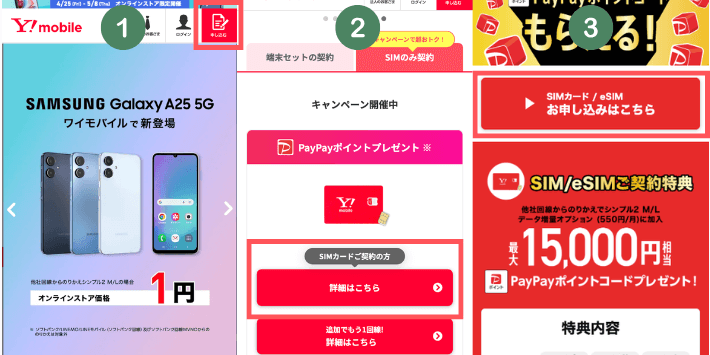
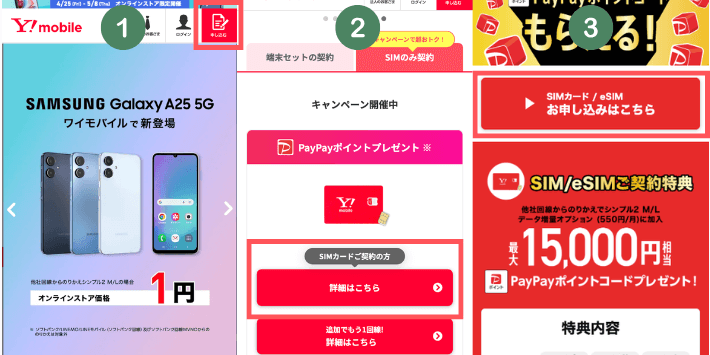
- オンラインストアにアクセスし、右上の「申し込む」をタップします。
- 「SIMのみ契約」のタブを選択し、「詳細はこちら」をタップします。
- 「SIMカード/eSIMお申し込みはこちら」をタップします。
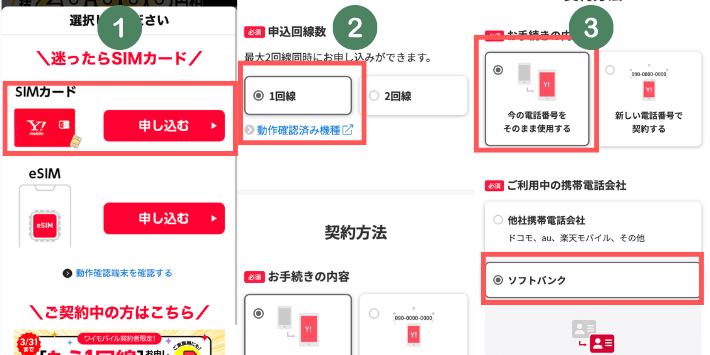
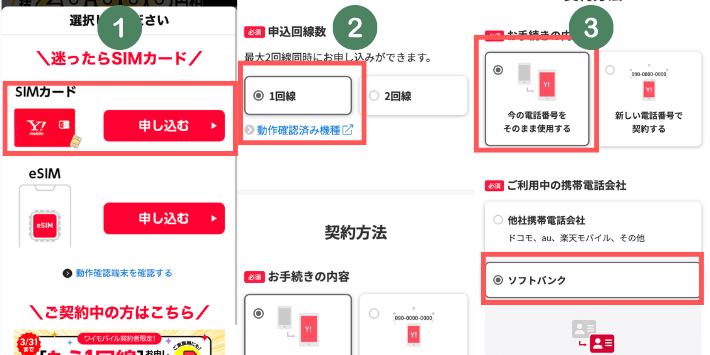
- SIMタイプを選択します。
- 申し込み回線を選択します。
- 「今の電話番号をそのまま使用する」と「ソフトバンク」を選択します。
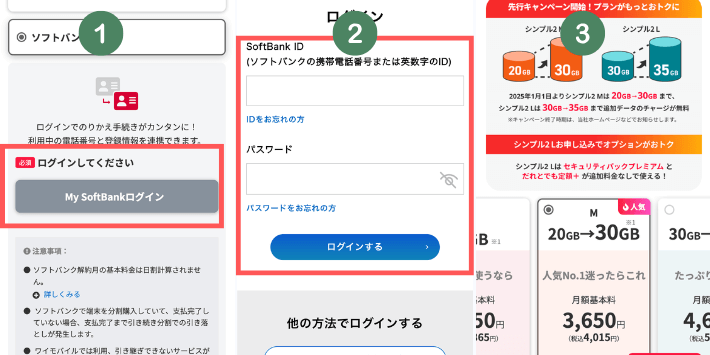
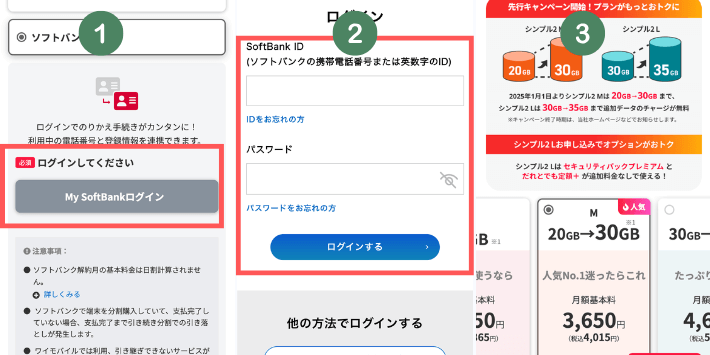
- 「My SoftBankログイン」をタップします。
- ログインして登録情報を連携します。
- 契約プランを選択します。
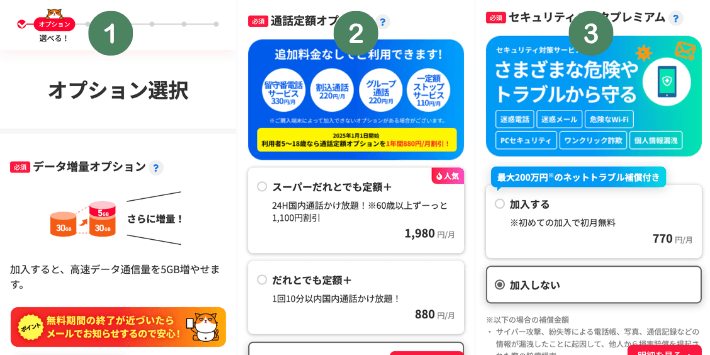
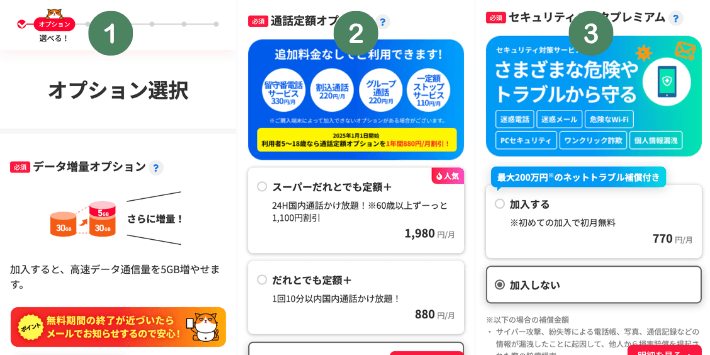
必要なオプションを選択し次へをタップします。
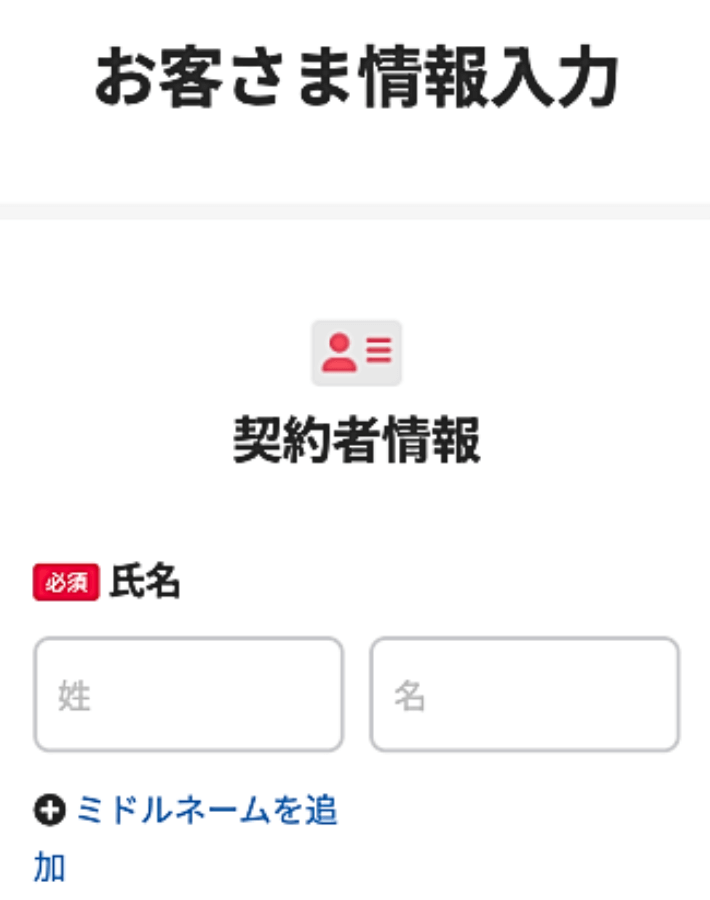
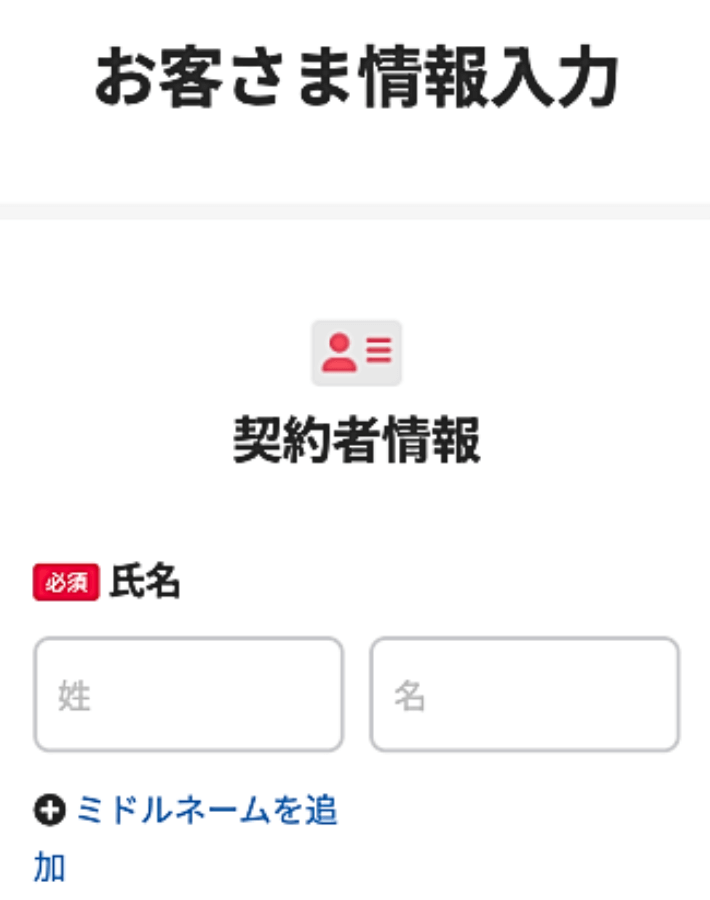
順番に契約者情報を入力します。
申し込み内容と同意事項を確認します。
ワイモバイル開通後の初期設定


開通が完了したら、ポイント獲得のための初期設定とアプリ連携を済ませておきましょう。
設定しておけば、料金・データ量の管理が簡単になり、ワイモバイル独自の特典もフル活用できます。
▼必須初期設定とアプリ連携
少し手間はかかりますが、最初に設定しておけば後々便利になるので、ぜひ行っておきましょう。
Y!mobileサービスを初期登録する
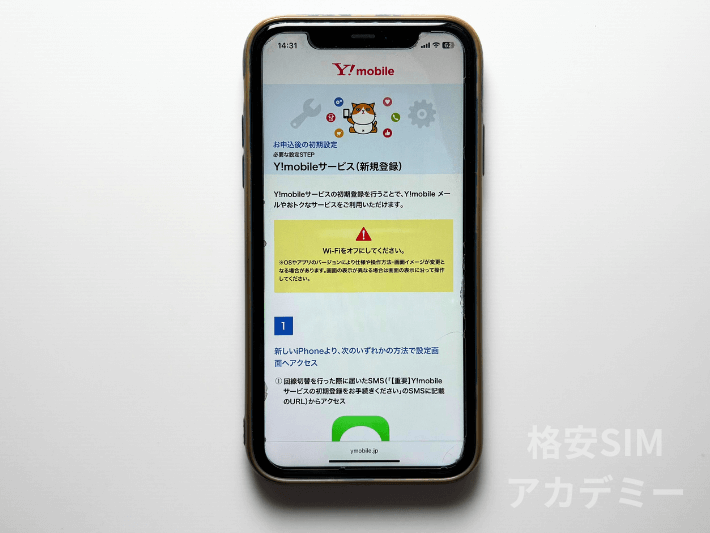
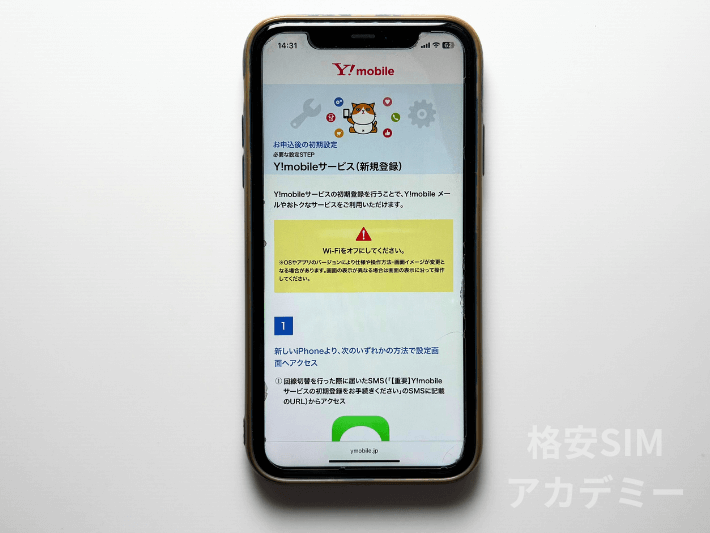
ワイモバイル回線に切り替えたら、Y!mobileサービスの初期設定を行いましょう。
初期設定のタイミングでYahoo! JAPAN IDと連携します。
キャンペーンなどでもらえるPayPayポイントはYahoo! JAPAN IDとの連携が必須です。
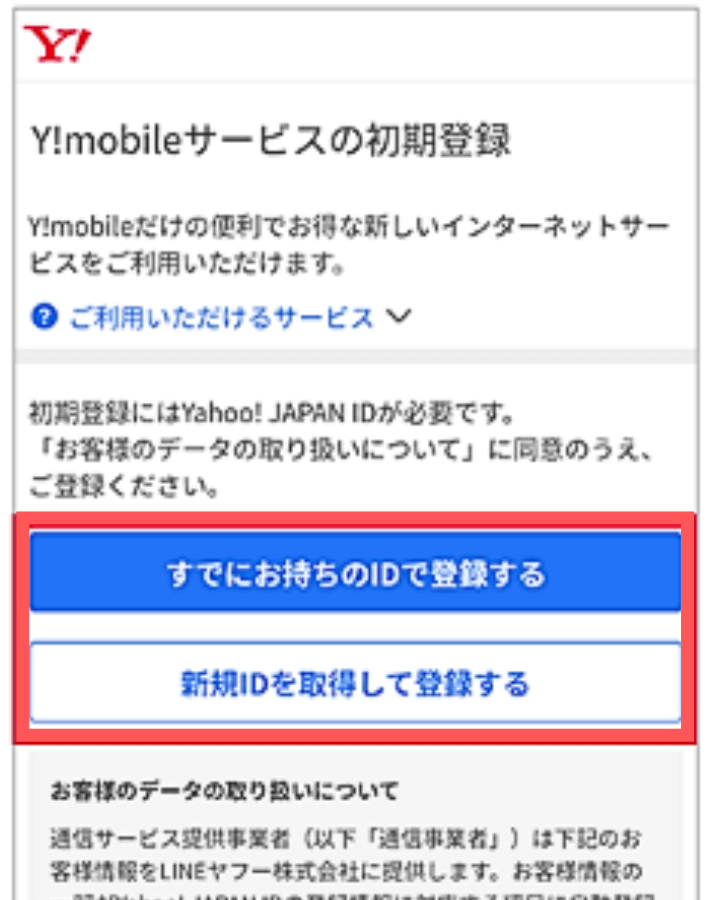
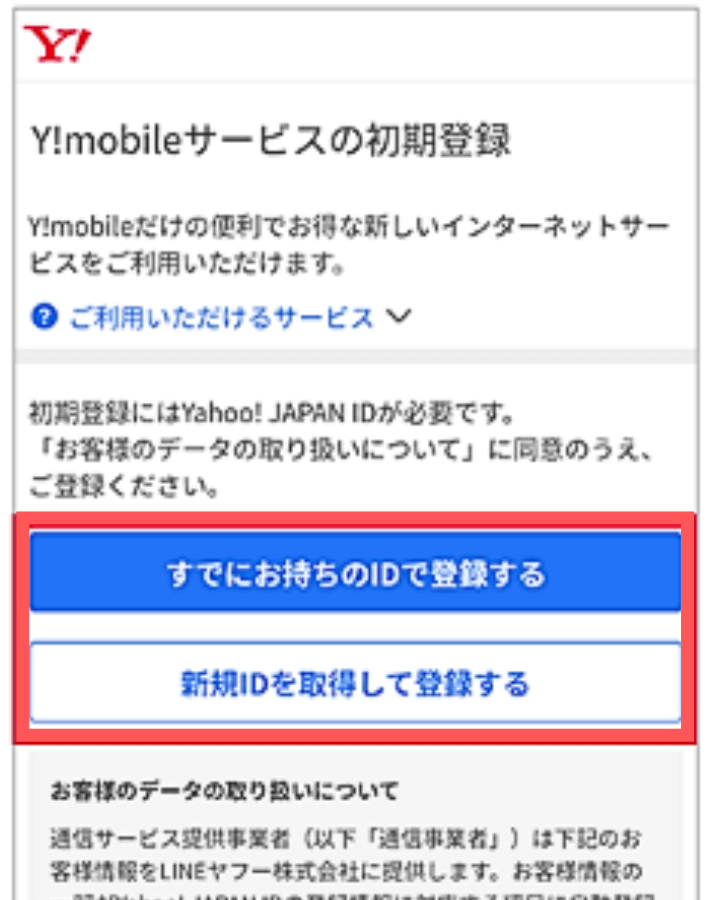
すでにIDを持っている方は「すでにお持ちのIDで登録する」をタップします。
持っていない方は「新規IDを取得して登録する」をタップしIDを作成します。
画面案内に沿って入力してください。
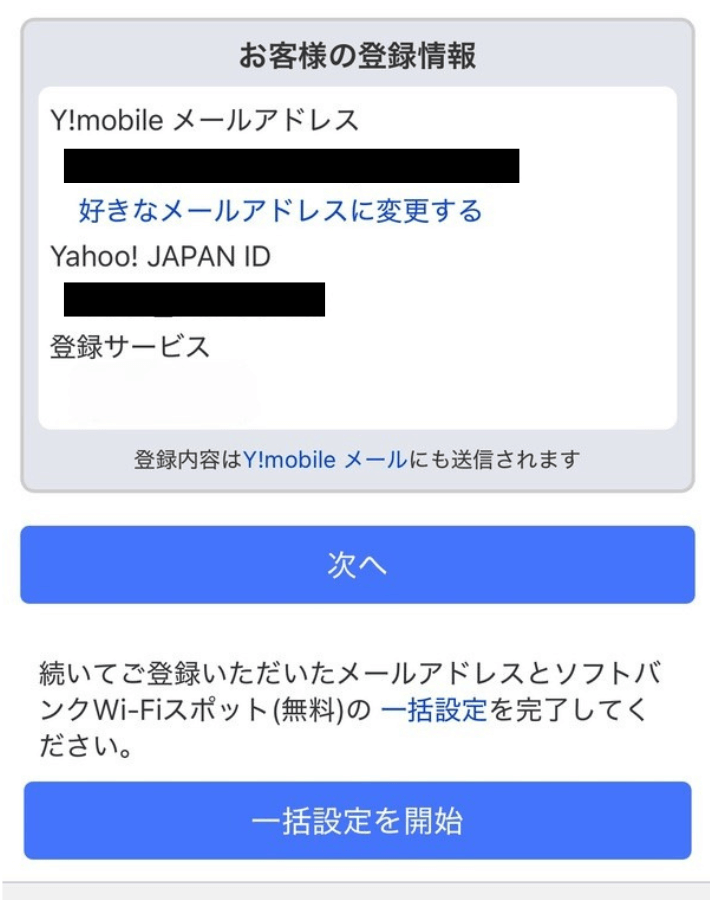
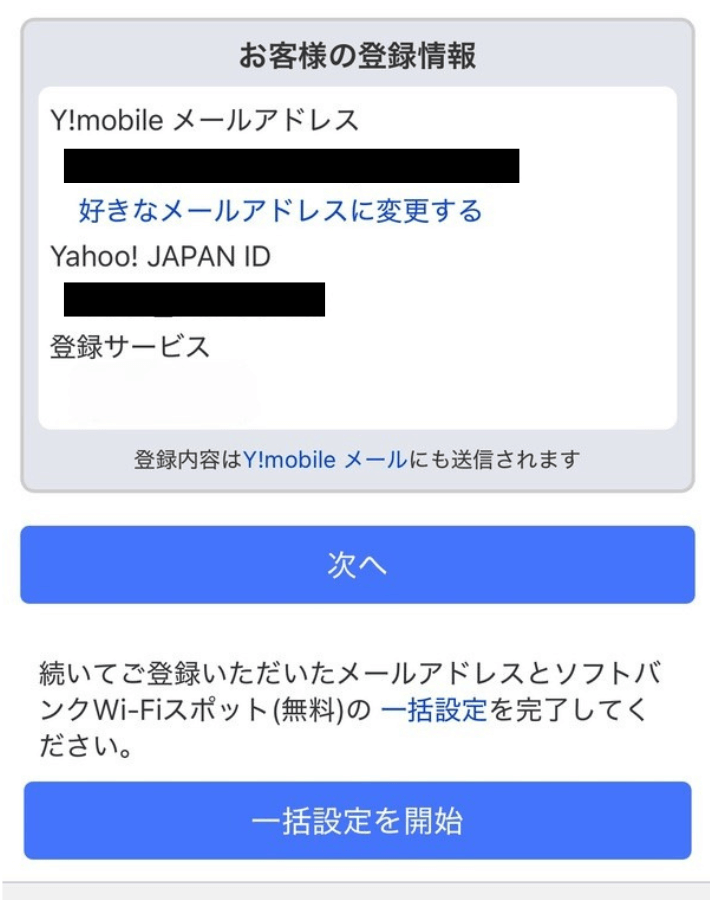
これで、Y!mobileサービスの初期登録とYahoo! JAPAN IDと連携完了です。
Yahoo! JAPAN IDはPayPayやLYPプレミアムと連携する際に必要になるため、忘れずにメモしておきましょう。
LYPプレミアムと連携する
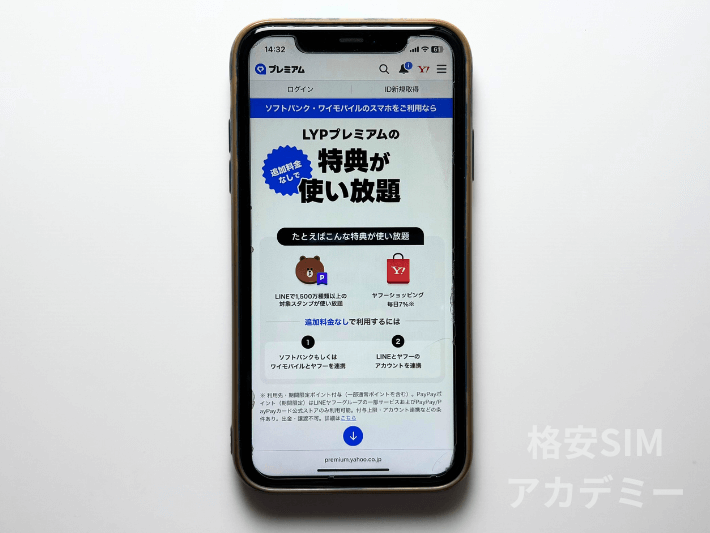
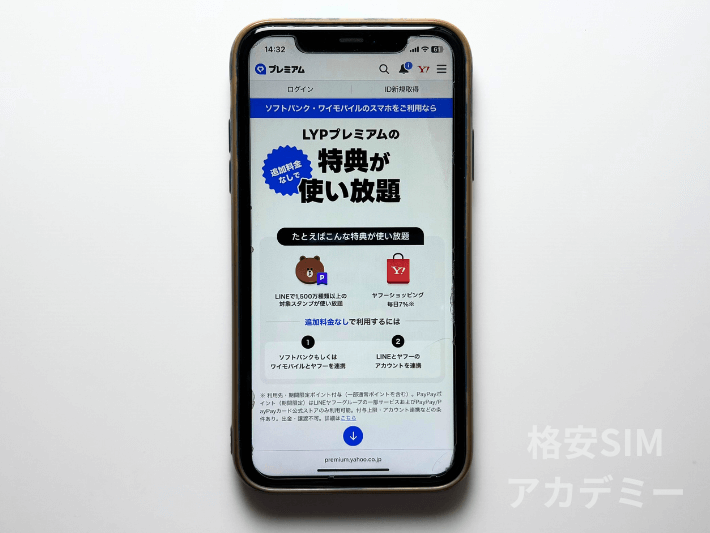
ワイモバイルは月額508円の「LYPプレミアム」が追加料金なしで利用できます。
Yahoo! Japan IDとLINEアカウントを連携すると、全特典が使い放題です。
| サービス | 特典内容 |
|---|---|
| LINE | ・対象LINEスタンプが使い放題 ・会員限定のフォントが使える ・写真や動画をアルバム保存ができる |
| Yahoo! | ・YahooショッピングでPayPayポイントが貯まる ・スマホのデータバックアップ容量が無制限で利用できる ・旅行や買い物が安心おトクになる |
| PayPay | ・会員限定クーポンがもらえる ・PayPayポイント還元率がUPする |
連携方法は簡単で、2ステップでできます。
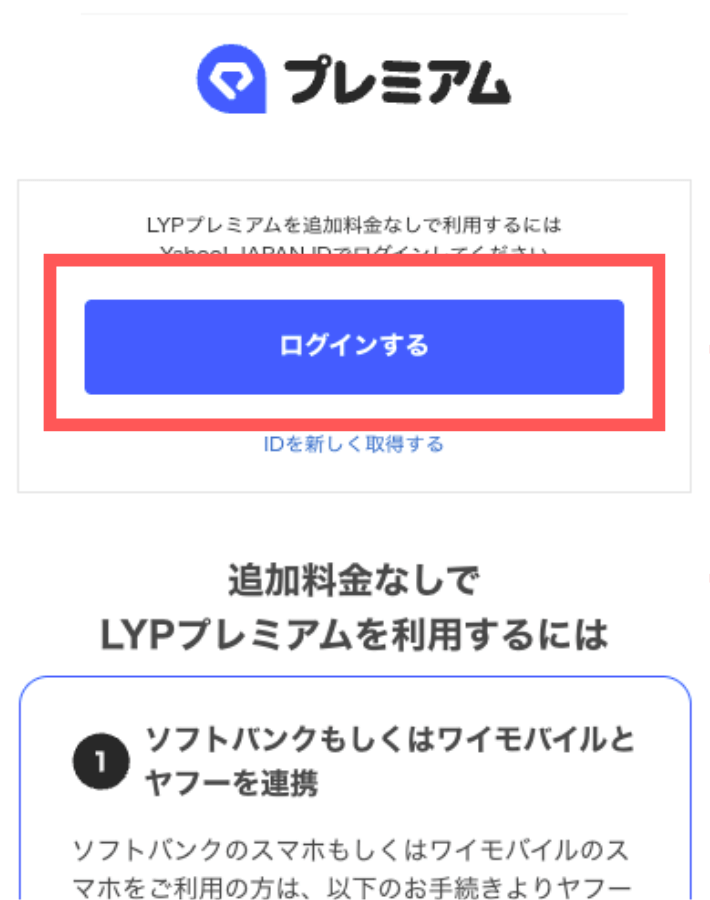
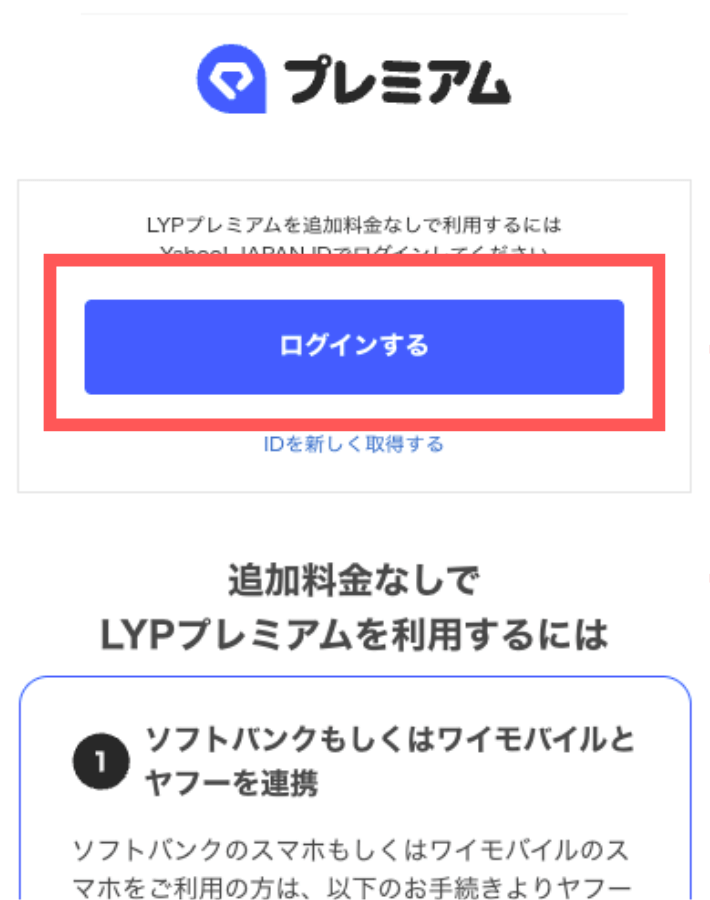
Yahoo! Japan IDでログインします。
画面案内によって進めてください。
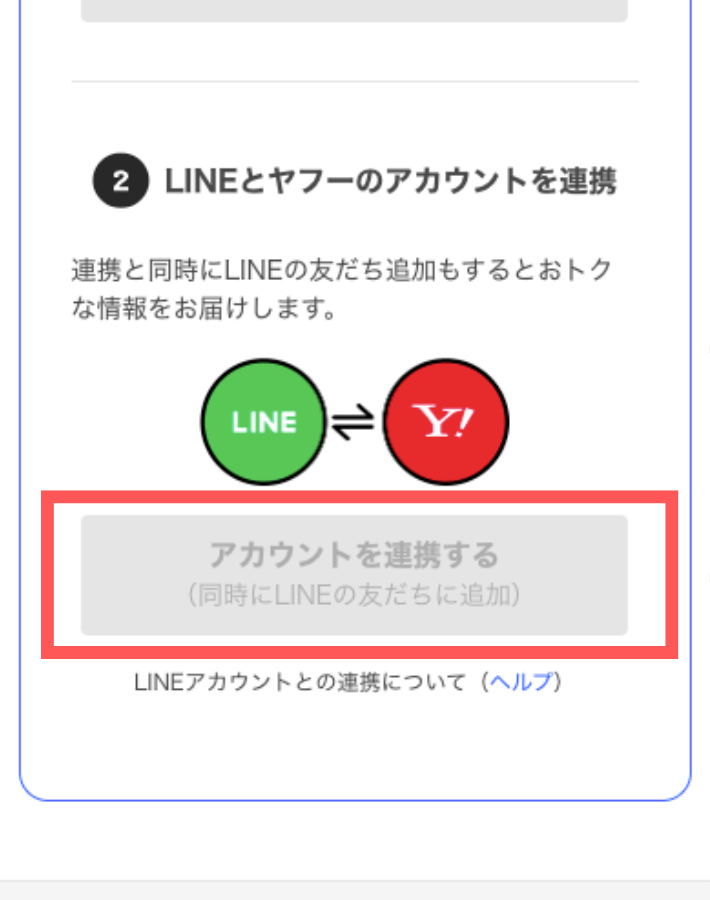
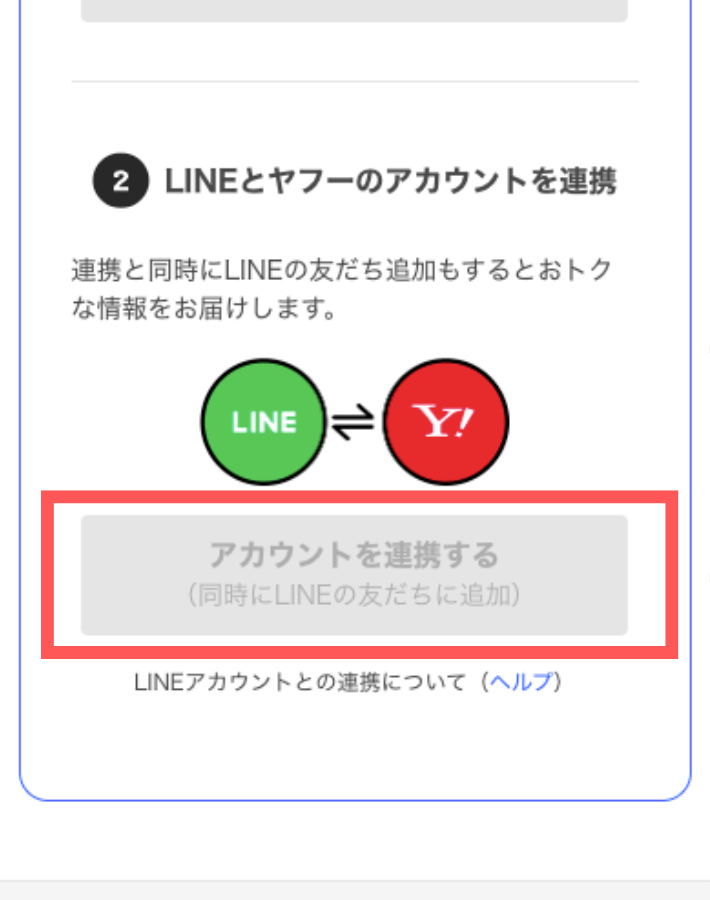
LINEと連携します。
画面案内によって進めてください。
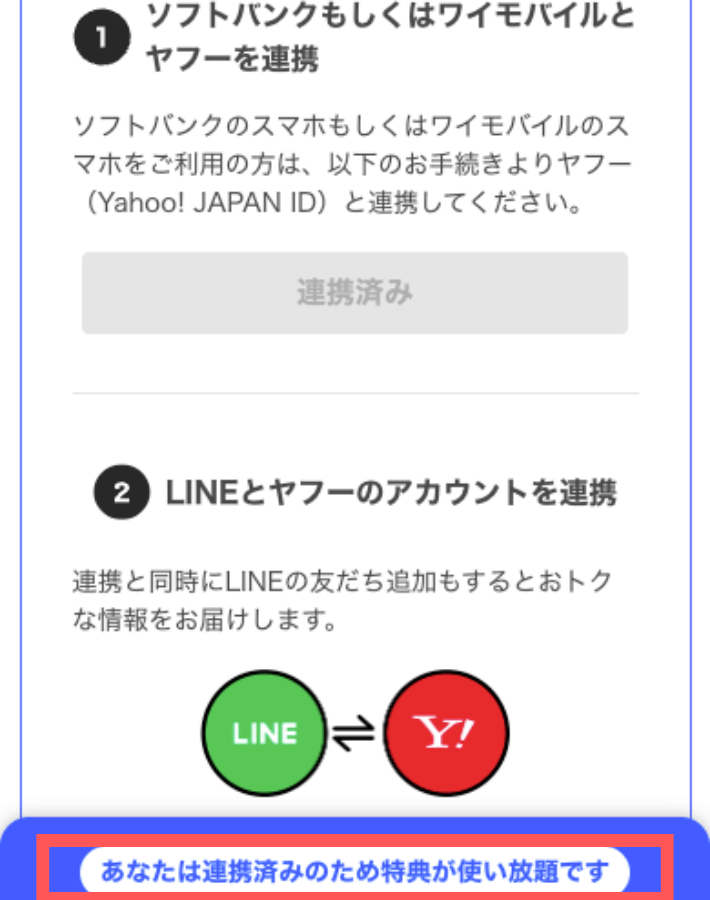
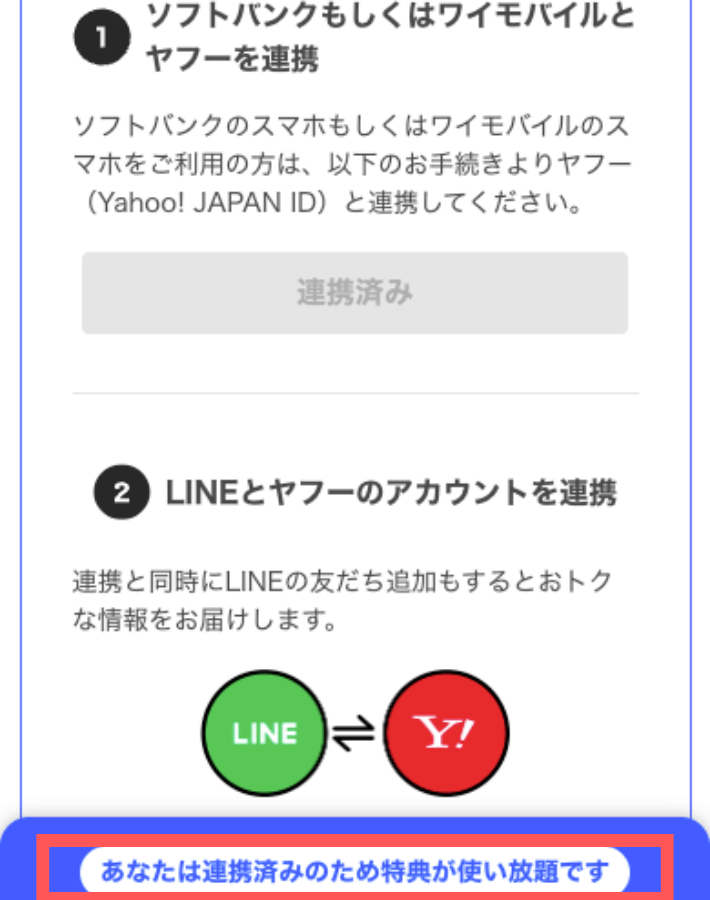
画面に「あなたは連携済みのため特典が使い放題です」と表示されれば、Yahoo! Japan IDとLINEアカウントが連携済みです。
PayPayアカウント連携する
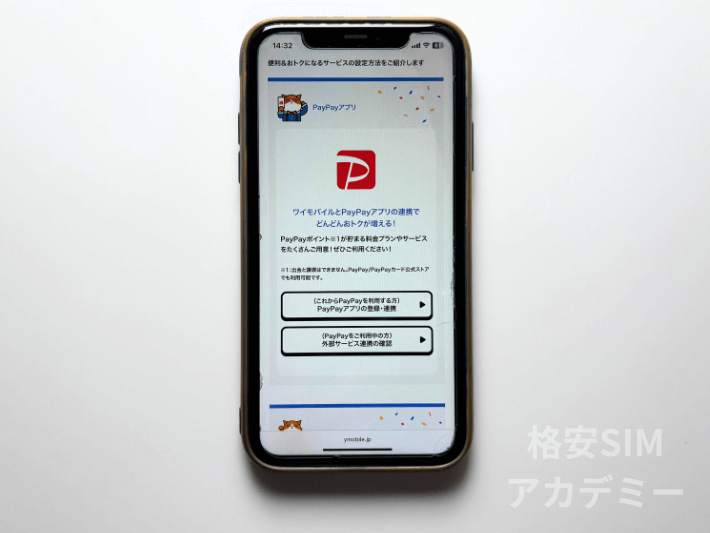
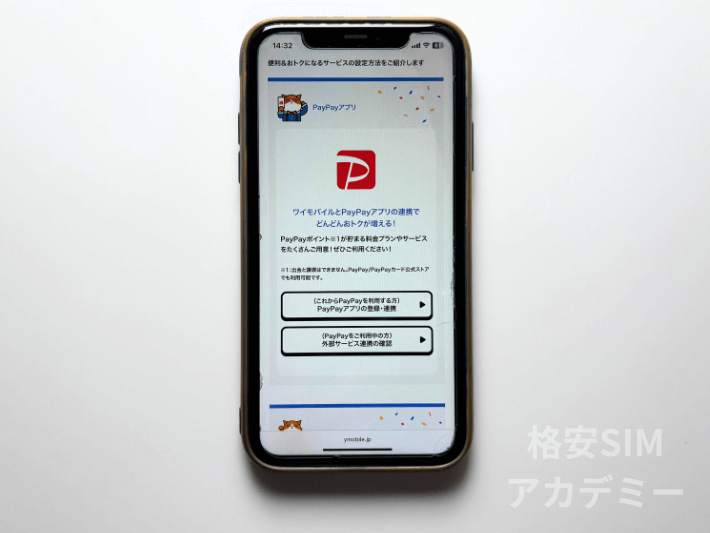
PayPayアカウントを連携も忘れず行いましょう。
Yahoo! JAPAN IDと同様、連携しないと付与されるポイントを受け取れません。
まだ、アプリをダウンロードしていない方はApp StoreかGoogle playでダウンロードしてください。
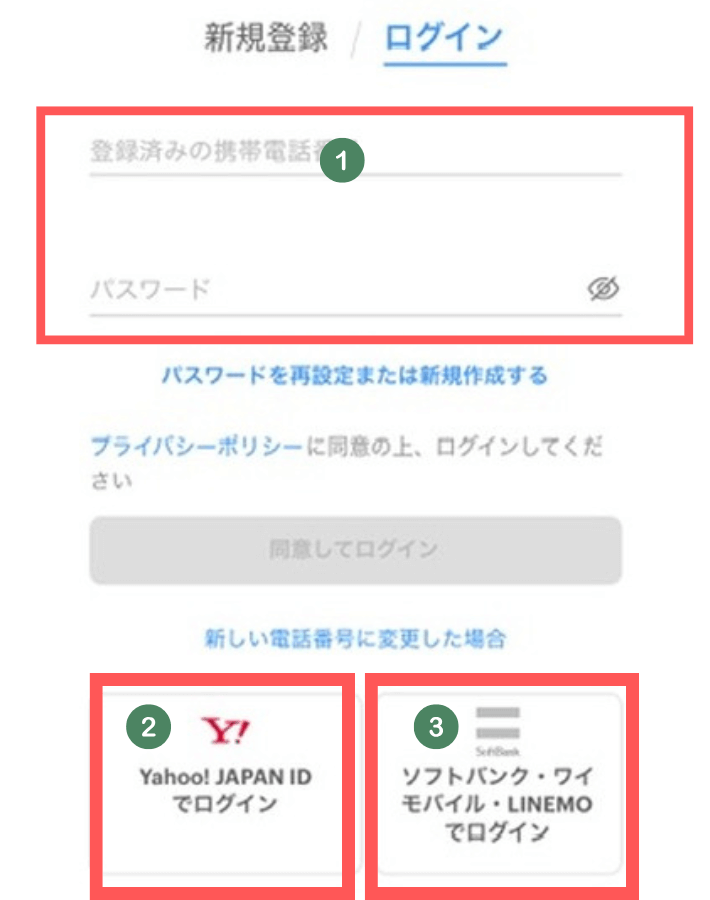
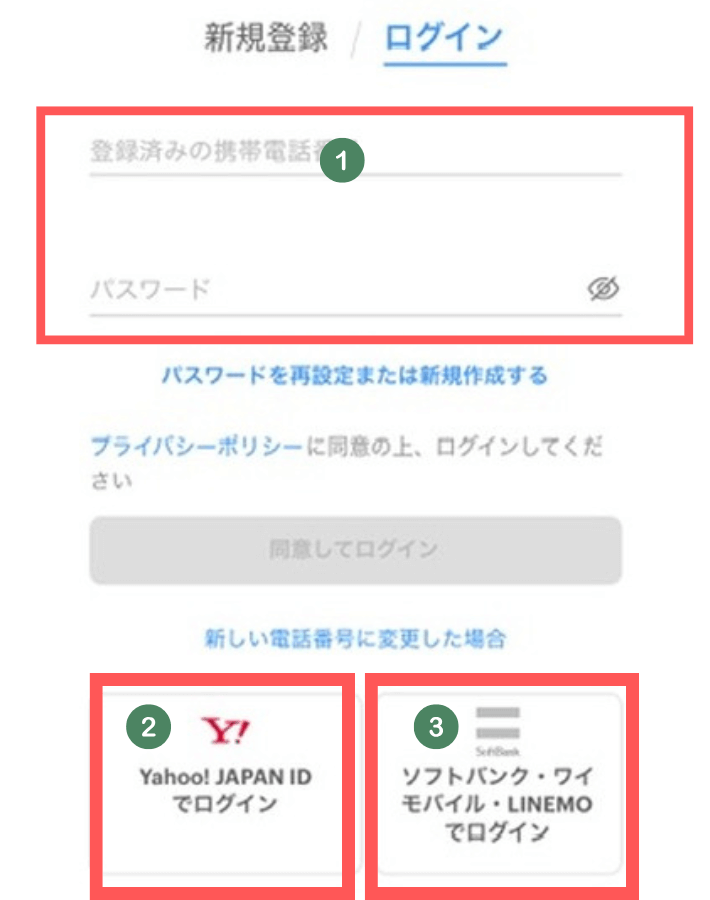
PayPayアプリを起動して、①②③のいずれかでログインします。
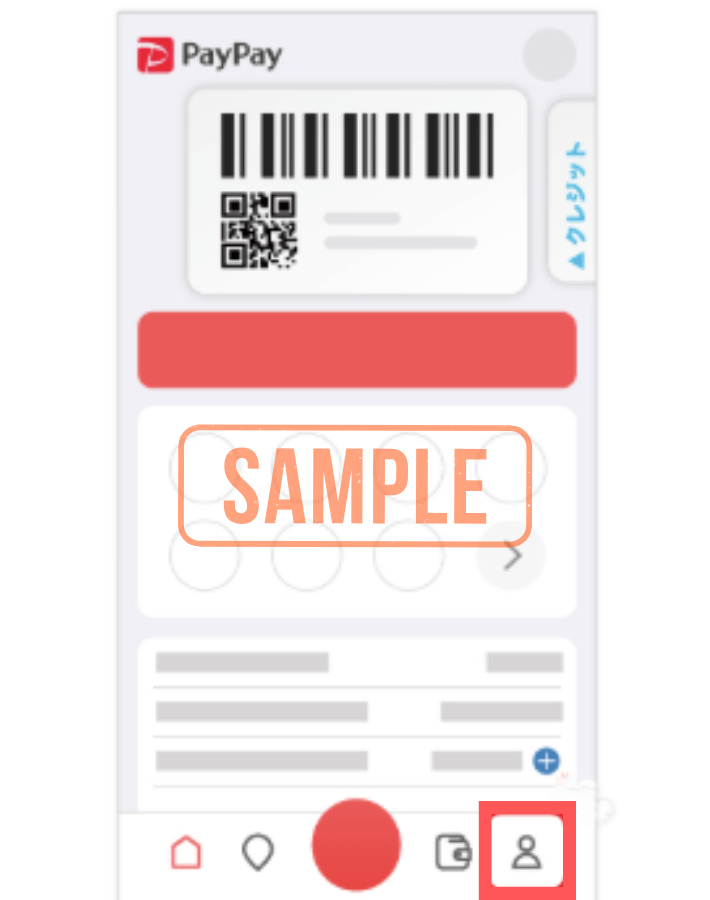
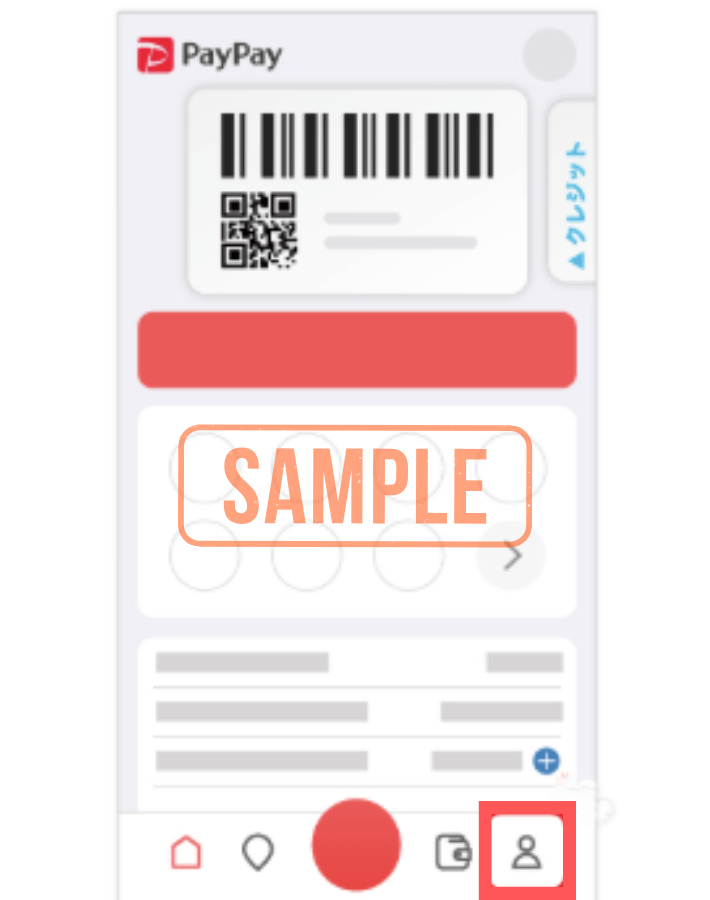
画面の右下のアカウントをタップします。
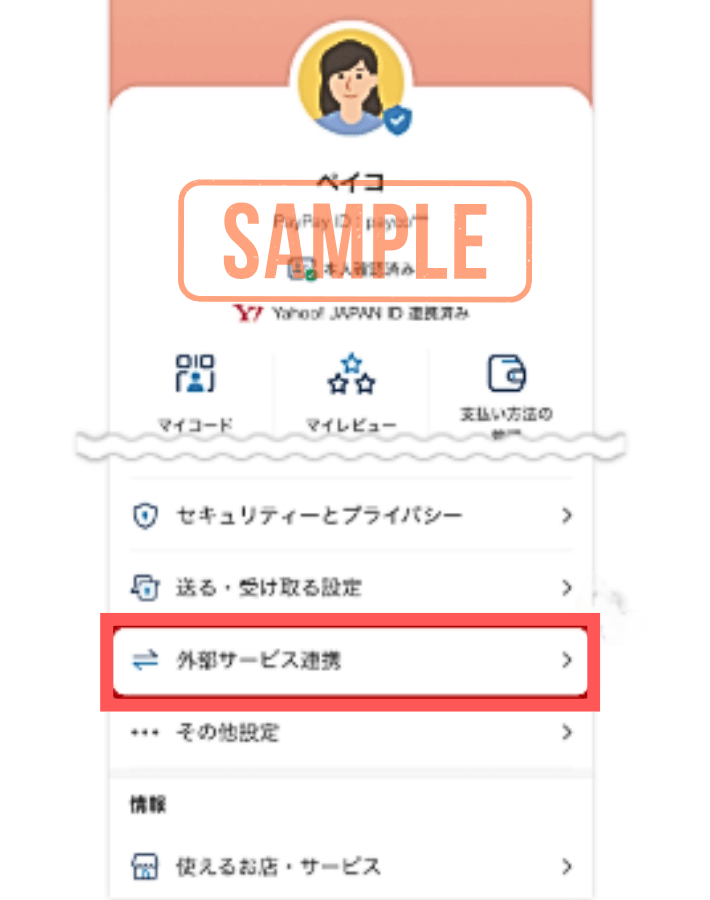
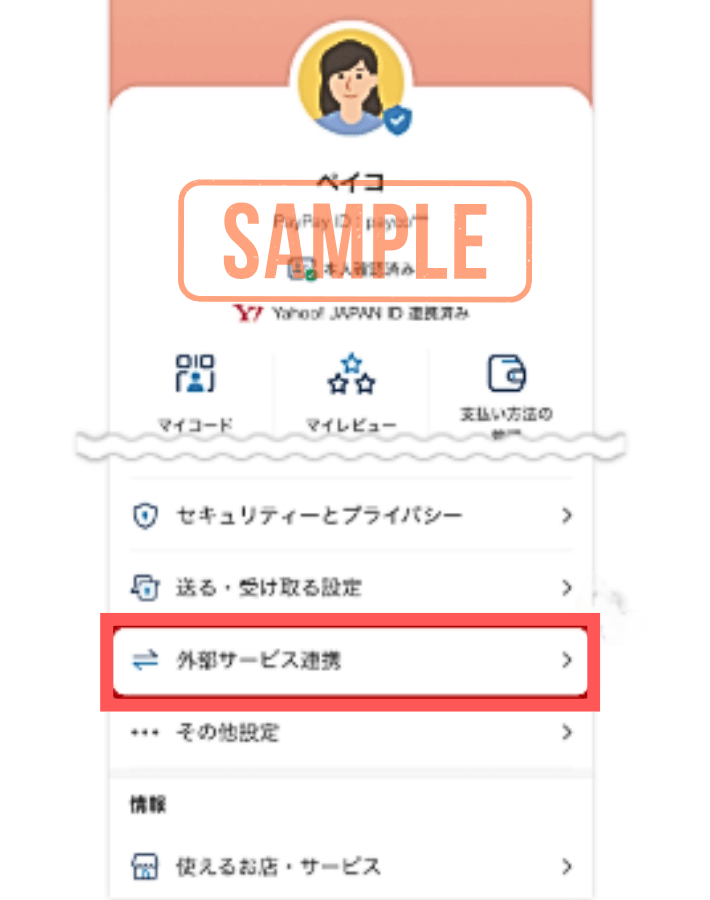
「外部サービス連携」をタップします。
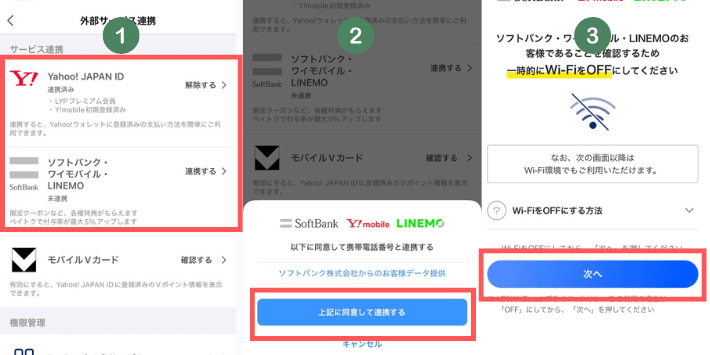
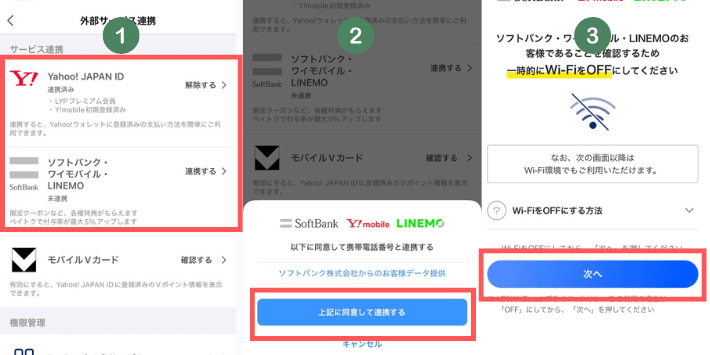
連携されていないサービスをタップし、連携してください。
今回はワイモバイルと連携する手順を紹介します。
- 「ソフトバンク・ワイモバイル・LINEMO」と連携するをタップします。
- 「上記を同意して連携する」をタップします。
- WiFiをオフにして「次へ」をタップします
Yahoo! JAPAN IDの場合も同様な手順になります。
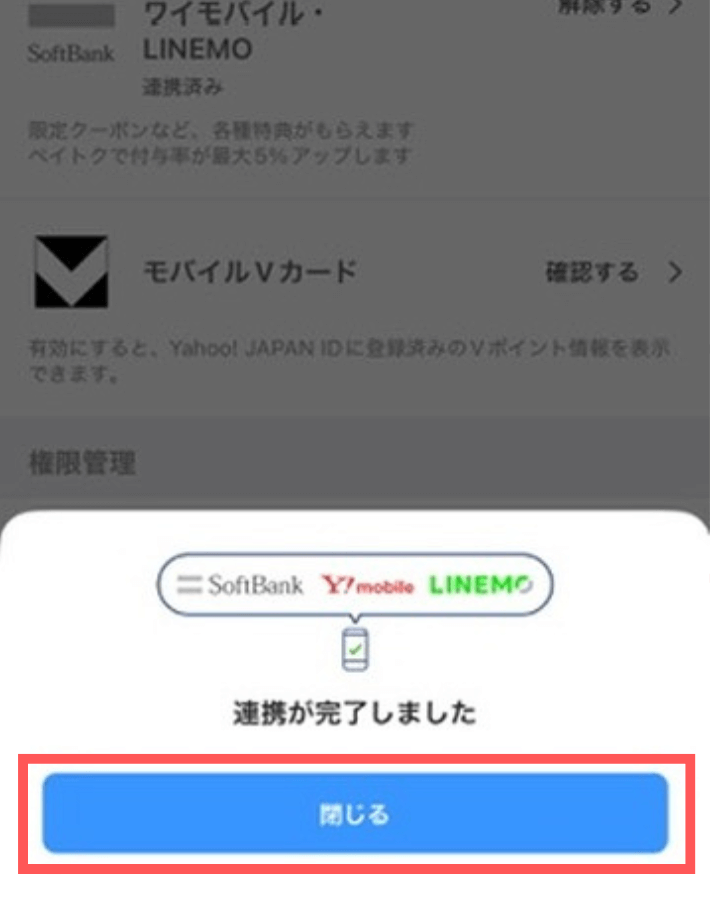
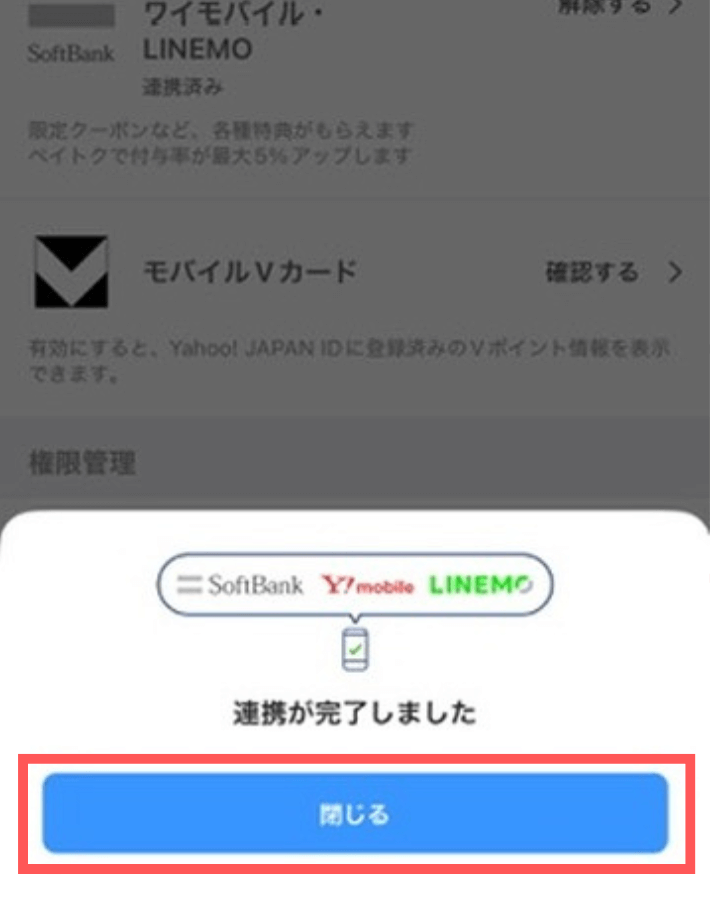
これで連携完了です。
ワイモバイルへ乗り換えで使えるお得なキャンペーン


ワイモバイルへ乗り換える際に利用できるキャンペーンは豊富にあります。
中でも特におすすめのものを厳選して、2つ紹介します。
▼おすすめキャンペーン
まずは自分の契約方法を決め、それに合ったキャンペーンを選びましょう。
SIMのみ契約向けPayPayポイント還元キャンペーン
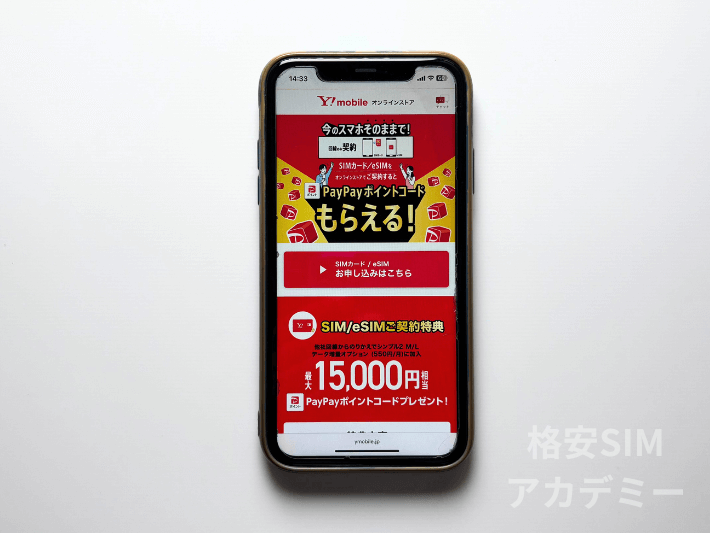
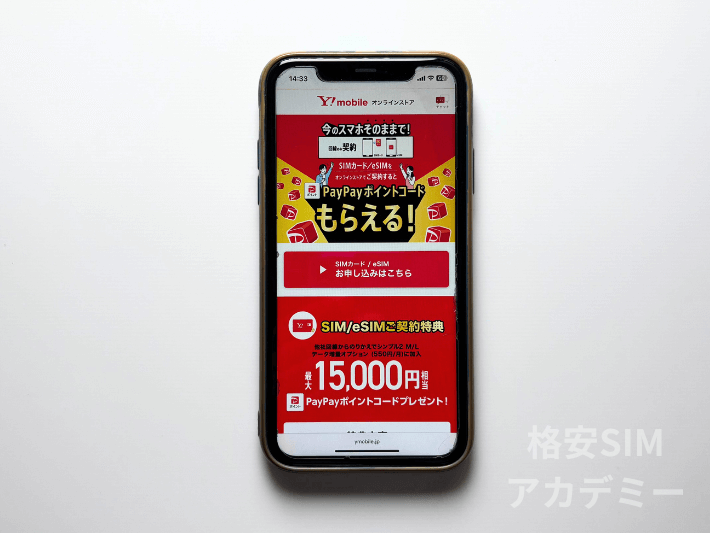
ワイモバイルはSIMのみ契約で、最大20,000円相当のPayPayギフトカードがもらえます。
SIMのみになるため、今使っているスマホのままで乗り換え可能です。
もらえるポイントは、契約方法や契約プランによって異なります。
| 契約プラン | 他社から乗り換え | 新規契約 |
|---|---|---|
| シンプル3 S | 5,000pt | − |
| シンプル3 M シンプル3 L | 20,000pt | 10,000pt |
SIMのみで乗り換えを検討している方におすすめです。



難しい条件はなく、対象プランやオプション加入すればポイントがもらえるよ。
【公式オンラインストア】端末セット割引セール
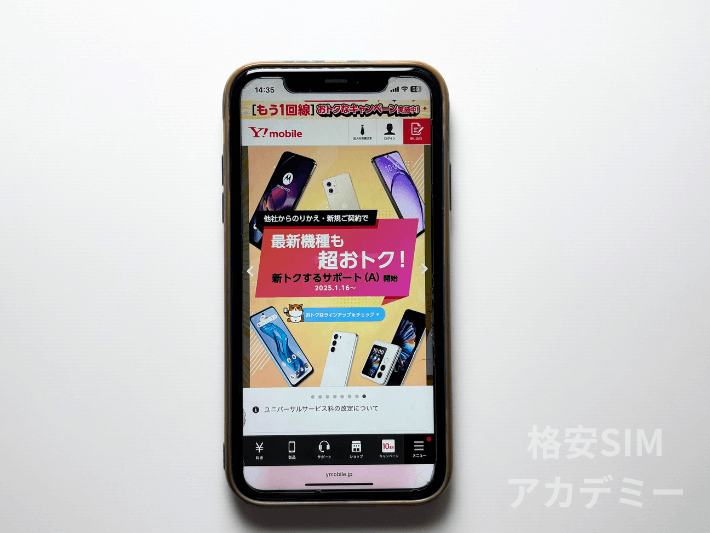
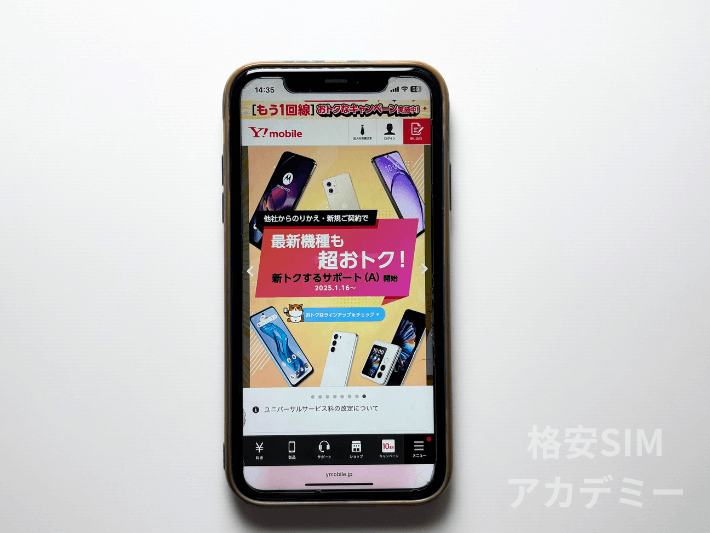
ワイモバイルは、新規契約やMNP乗り換えで最新機種から手頃な機種まで幅広く選べます。
特に、新トクするサポート(A)を利用すれば、最新機種も価格を抑えて購入可能です。
一部、機種価格を紹介します。
| 機種 | オンラインストア価格 |
|---|---|
| iPhone 16e (128GB) | 1〜24回目:205円/月 25〜48回目:3,128円/月 |
| iPhone 16 (128GB) | 1〜24回目:2,240円/月 25〜48回目:3,130円/月 |
| nubia Flod | 1〜24回目:2,820円/月 25〜48回目:3,720円/月 |
| Google Pixel 9a | 1〜24回目:1円/月 25〜48回目:2,456円/月 |
| Galaxy A25 5G | 一括:1円 |
| moto g66y 5G | 一括:1円 |
ほかにもお得な端末が揃っているので、乗り換え前にオンラインストアで確認しましょう。
キャンペーン情報も随時更新されるため、公式サイトを定期的にチェックしておくと安心です


ワイモバイルの乗り換えでよくある質問


ワイモバイルの乗り換えでよくある質問をまとめました。
- ワイモバイルは日割りになるの?
-
ワイモバイルの初月料金は日割り計算になります。
一方、多くのキャリアは解約月の料金は満額請求のため、月半ばで乗り換えるとは余計に1ヵ月分を余計に払う場合があるため注意しましょう。
そのため最も負担を抑えられるのは、月末に乗り換えるのがベストです。
- 乗り換える際、SIMロック解除は必要?
-
SIMロック解除は機種によって異なります。
2021年10月以前に購入し、ソフトバンク以外で入手したスマホの場合は、SIMロック解除が必要です。
SIMフリーモデルや2021年10月以降に購入したスマホであればSIMロック解除は不要です。
- ワイモバイルオンラインストアと店舗、申し込みするならどっちがお得?
-
ワイモバイルへMNP乗り換えは、公式オンラインストアでの申し込みが最もお得です。
店舗なら対面サポートを受けられるものの、契約事務手数料が4,950円が発生します。
一方、オンラインストアなら事務手数料は3,850円になり、24時間いつでも手続きでき待ち時間もありません。
- 乗り換える際の注意点は?
-
乗り換え前に押さえるワイモバイルの注意点として、データ無制限プランがありません。
最上位プランでも35GBまでになるため、月間データを無制限で使いたい方には不向きです。
他にも原則キャリアメールが使えなくなるため、乗り換え後はアドレス変更が必要になります。
まとめ
最後にワイモバイルへ乗り換え方法を復習しましょう。
- 乗り換えるタイミングは月末がおすすめ
- 申し込みするなら公式オンラインストアがおすすめ
- 料金が安くなるがデータ無制限プランがない
- 他社乗り換えとソフトバンクからの乗り換えで手順が異なる
ワイモバイルは初月料金が日割り計算のため、乗り換え元の解約月の料金や締め日に合わせて無駄なく乗り換えられます。
申し込みは店舗よりは公式オンラインストアがおすすめです。
契約事務手数料も店舗契約より1,100円お得になり、PayPayポイントが貰えるお得なキャンペーンも併用できます。



SIMのみ契約なら、最大20,000円相当のPayPayポイントがもらえます。
端末セットで乗り換える場合でも、最新モデルから手頃な機種まで購入可能です。
この機会にワイモバイルへ乗り換えて、通信費もライフスタイルもスマートに整えてみてはいかがでしょうか。
最後までお読みいただき、ありがとうございます。